Page 1
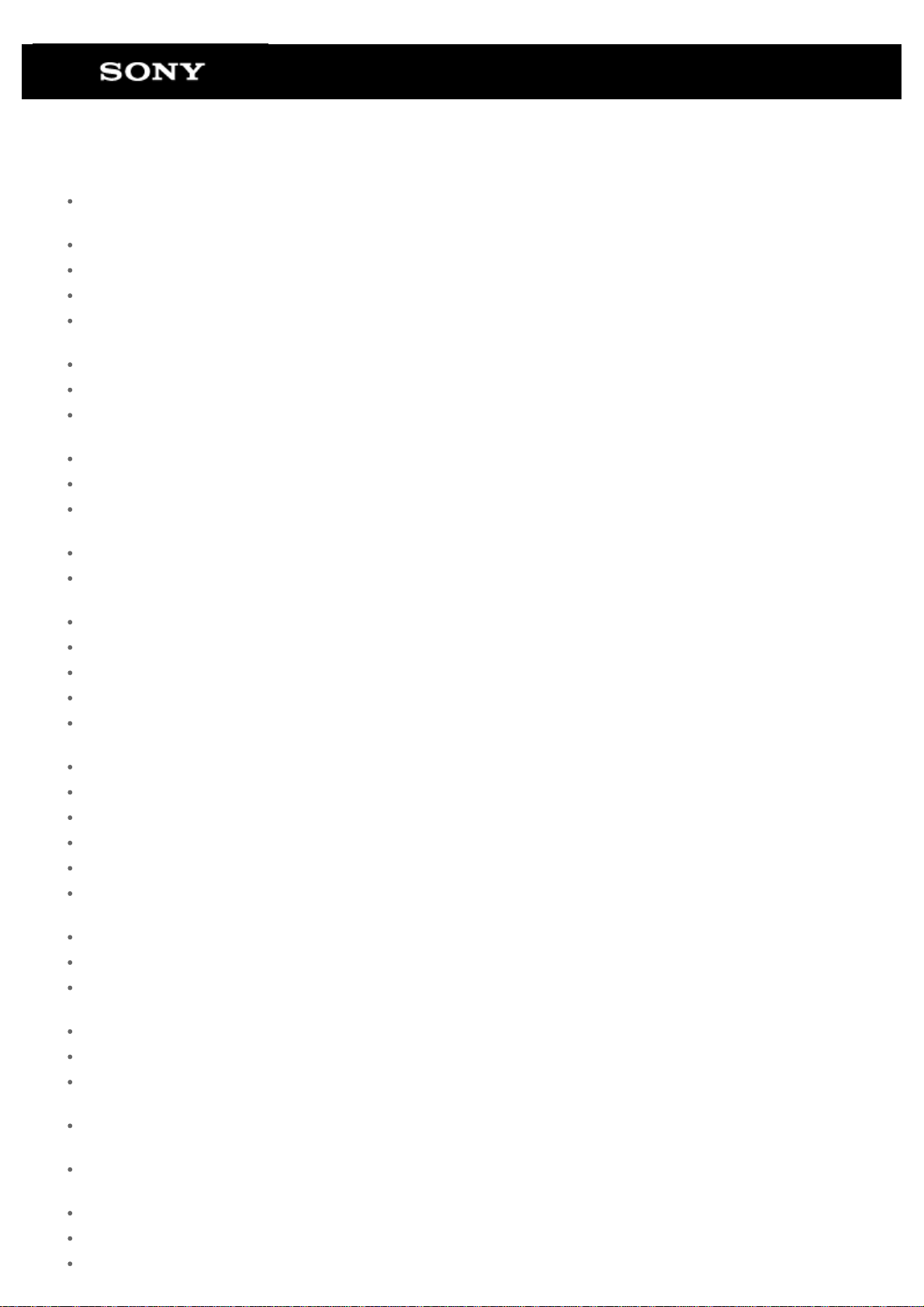
Sony Tablet Manuel d'aide Séries SGPT21
Lisez ceci en premier lieu
Mise sous tension de votre tablette
Mise hors tension de la tablette
Mise sous/hors tension de l'écran (mode veille)
Remarques relatives à l'utilisation de l'adaptateur secteur
Chargement de la batterie
Remarques relatives à l'utilisation de la batterie
Installation/retrait d'un bloc batterie
Méthode d'utilisation de l'écran tactile
Remarques relatives à l'écran
Manipulation de l'écran tactile
Démarrage des communications Wi-Fi
Remarques relatives à l'utilisation de la fonction Wi- Fi
À propos de la fonction Bluetooth(R)
Communication avec un autre périphérique Bluetooth(R)
Interruption de communications Bluetooth(R)
Remarques relatives à l'utilisation de la fonction Bluetooth(R)
Sécurité Bluetooth(R)
À propos du WAN sans fil
Activation des communications WAN sans fil
Désactivation des communications WAN sans fil
Insertion/retrait d'une carte SIM
Remarques relatives à la carte SIM
Configuration d'un point d'accès
À propos de la fonction GPS
Activation des informations de localisation
Désactivation des informations de localisation
Insertion/retrait d'une carte mémoire microSD
Remarques sur l'utilisation de cartes mémoire microSD
Remarques sur les cartes mémoire microSD
Remarques relatives à la connexion de la tablette et d'un ordinateur via un câble USB
Éléments et commandes
Vérification des éléments fournis
Entretien de votre tablette
Sites Web d'assistance en ligne
Page 2
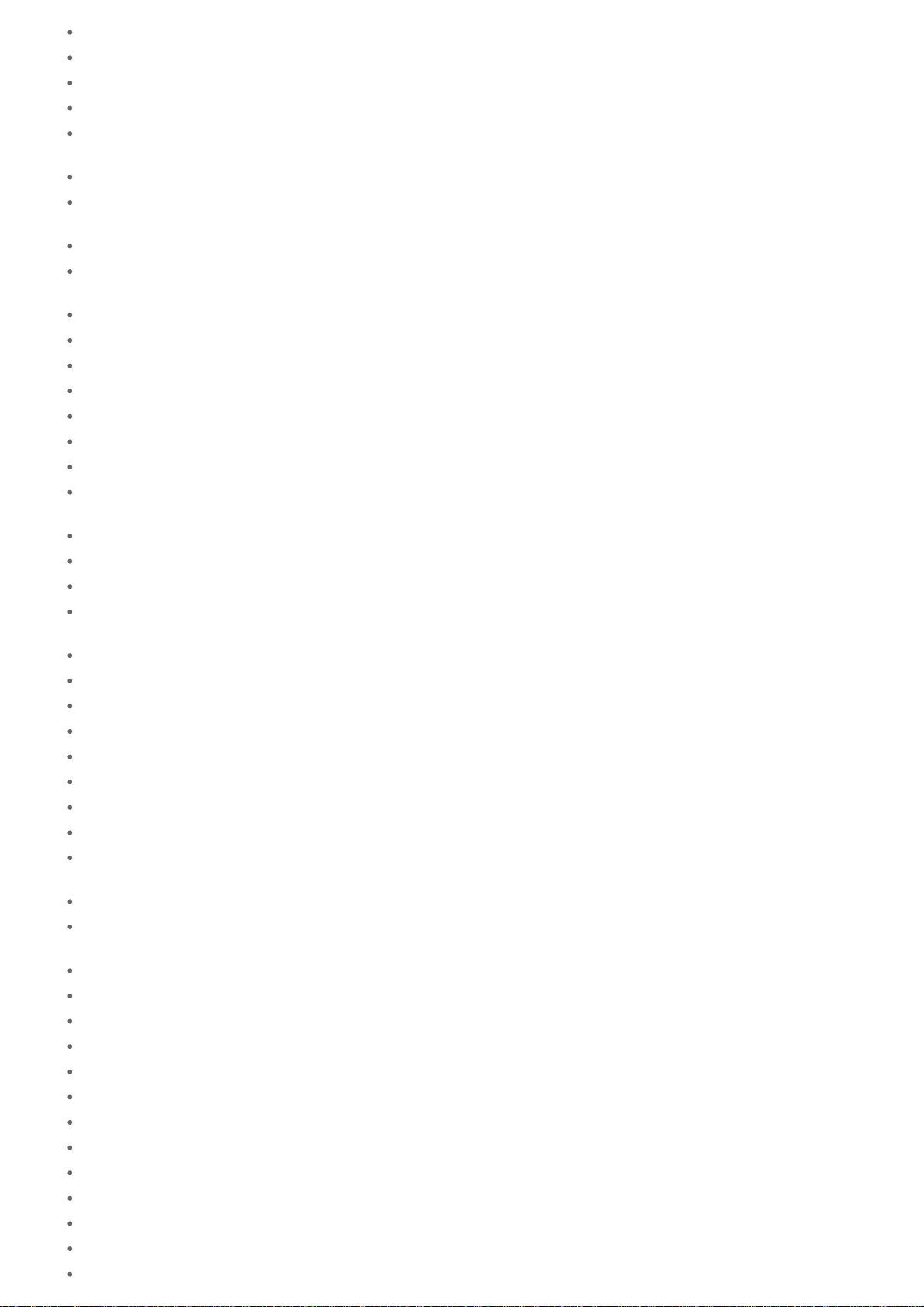
Remarques relatives à la tenue de la tablette
À propos des échantillons de données
Réduction de la consommation de la batterie
Remarques relatives aux applications de communication vocale
Remarques relatives au capteur géomagnétique
Utilisation de la caméra numérique intégrée
Remarques relatives à la caméra numérique intégrée
Vérification de la version d'Android
Mis à jour vers la dernière version d'Android
Profiter de jeux complets
Profiter du contenu vidéo
Profiter du contenu musical
Profiter de livres numériques
Affichage d'applications recommandées par Sony
Recherche d'applications
Profiter de contenu vidéo, musical ou photographique sur d'autres périphériques
Partager des expériences passionnantes via un réseau social
À propos de l'écran d'accueil
Ajout d'applications et de widgets à l'écran d'accueil
Favoris
Lanceur d'application et widgets
À propos du volet de notification
Rotation de l'écran
Recherche rapide
Verrouillage de l'écran
Affichage des applications récentes
Saisie de texte
Utilisation du clavier à l'écran
Couper et coller du texte
Compte Google
Modification des paramètres
Avant l'utilisation
Liste des applications
E-mail
Navigateur
Appareil photo
Calculatrice
Agenda
Contacts
Horloge
Lecteur de musique
Lecteur vidéo
Ce que vous pouvez faire sur le réseau domestique
À propos de DLNA
Préparation du réseau domestique
Page 3
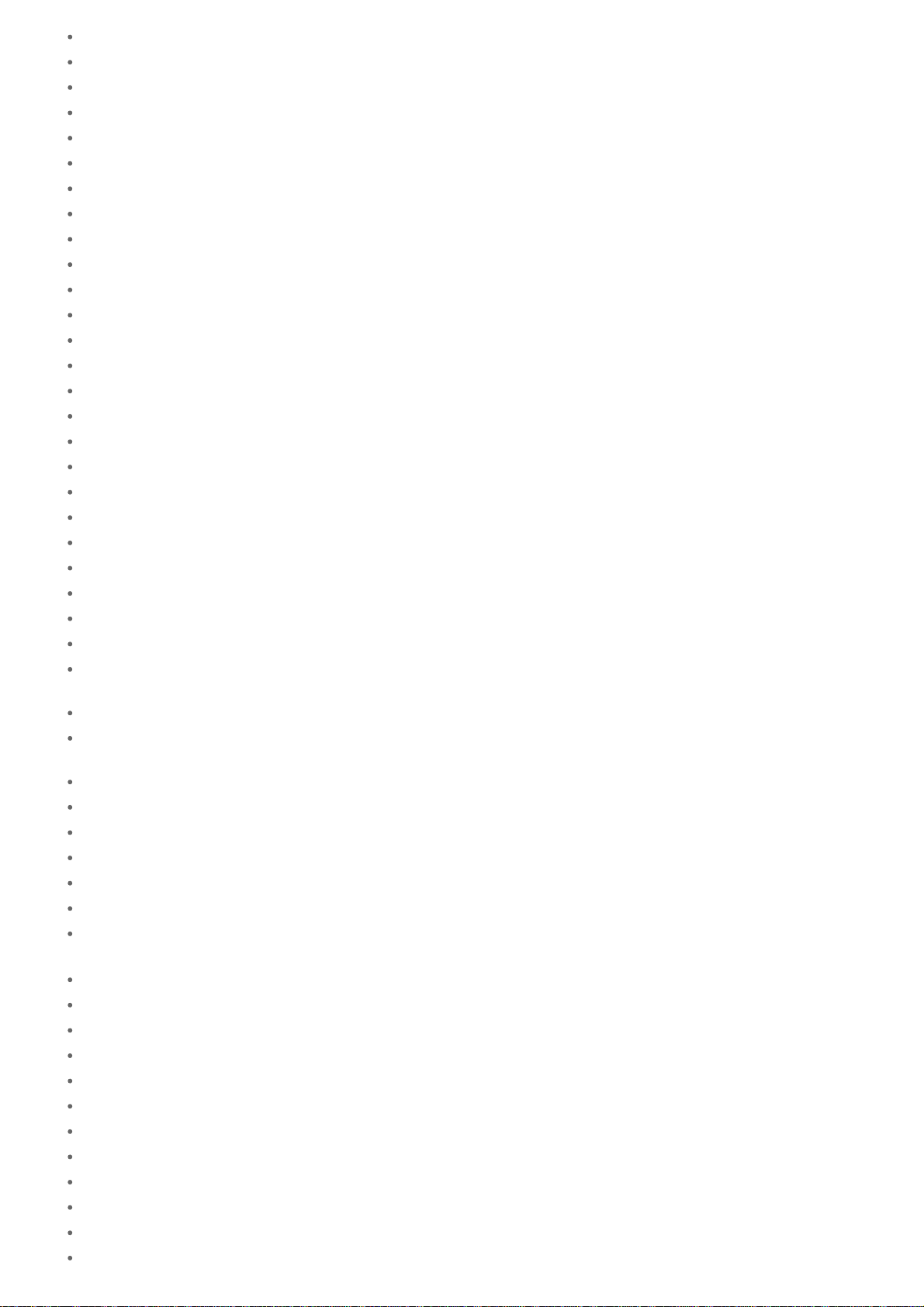
Lecture de contenu stocké sur un autre périphérique (serveur)
Lecture de contenu sur d'autres périphériques en l'envoyant (Throwing)
Lecteur de flux social
Enregistrement d'un compte Twitter ou Facebook
Commutation des billets (articles) affichés
Lecture et écriture d'un billet (article)
Recherche de billets (articles) ou d'amis
Select App
Galerie
Video Unlimited
Music Unlimited
Personal Space
Reader
Utilisation de Video chat for Sony Tablet P - plugged into Skype(TM)
Ustream
Evernote
HD Games
Foursquare
Crackle
À propos des sauvegardes
Testeur Wi-Fi
Copie de données d'un ordinateur sur la tablette
Formats pris en charge
Utilisation de Media Go
À propos de PS Store
Lecture de contenu musical sur plusieurs périphériques (PARTY STREAMING)
Marques commerciales
Assistance générale pour PlayStation(R)
La tablette ne s'allume pas.
La tablette démarre lentement.
La batterie ne se charge pas.
Le témoin de charge ne s'allume pas.
La consommation de la batterie augmente.
Le témoin de charge clignote.
Lorsque la tablette est en cours d'utilisation ou de recharge, de la chaleur s'accumule dans la tablette, la
batterie et l'adaptateur secteur.
L'écran est sombre.
Un point ne s'affiche pas correctement sur l'écran.
Aucun périphérique Bluetooth(R) n'a été trouvé.
La tablette est lente/ne fonctionne pas comme prévu.
La tablette ne fonctionne pas.
Pour réinitialiser la tablette.
Le son du haut- parleur est déformé.
La luminosité de l'écran n'est pas stable.
Il est impossible de régler la luminosité de l'écran.
Le réglage automatique de la luminosité de l'écran ne fonctionne pas comme prévu.
La luminosité des écrans supérieur et inférieur est différente.
La couleur des écrans supérieur et inférieur est différente.
Page 4
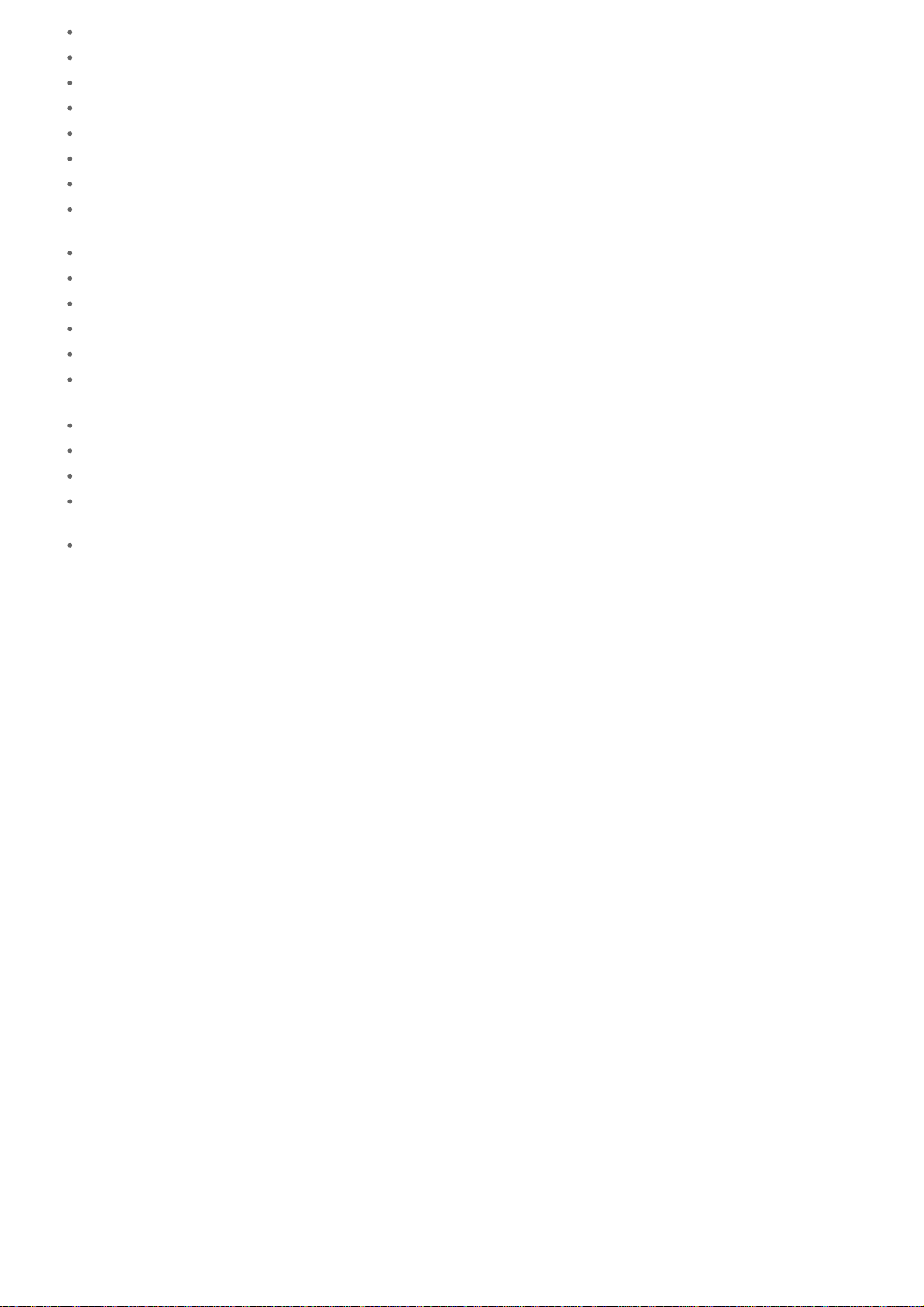
L'écran s'efface/s'assombrit de manière inattendue.
L'écran tactile ne fonctionne pas comme prévu.
La date et l'heure sont réinitialisées.
Pour annuler le son de tapotement (son de l'opération).
L'écran ne pivote pas lorsque vous tournez la tablette.
Pour désactiver la rotation de l'écran.
Pour désactiver la fonction de verrouillage/pour utiliser la tablette sans verrouiller l'écran.
L'utilisation d'un casque est impossible.
Il est impossible d'afficher/lire le fichier.
La vidéo est interrompue/saute/ n'est pas synchronisée avec le son.
La tablette ne peut pas recevoir de signaux GPS ou le positionnement prend beaucoup de temps.
Les résultats du positionnement GPS peuvent différer de votre véritable situation.
Les photos et les vidéos prises avec la caméra sont floues.
Vous ne pouvez pas envoyer (Throw) de contenu vers un autre périphérique et le lire à l'aide de l'application
DLNA.
Certaines applications ne s'affichent pas dans la langue sélectionnée.
La désinstallation de certaines applications est impossible.
Un site Web destiné à des téléphones mobiles ou à des téléphones intelligents s'affiche.
Vous ne pouvez pas utiliser un téléphone Internet ou le chat vocal.
La tablette ne peut pas se connecter à un réseau Wi-Fi.
Page 5
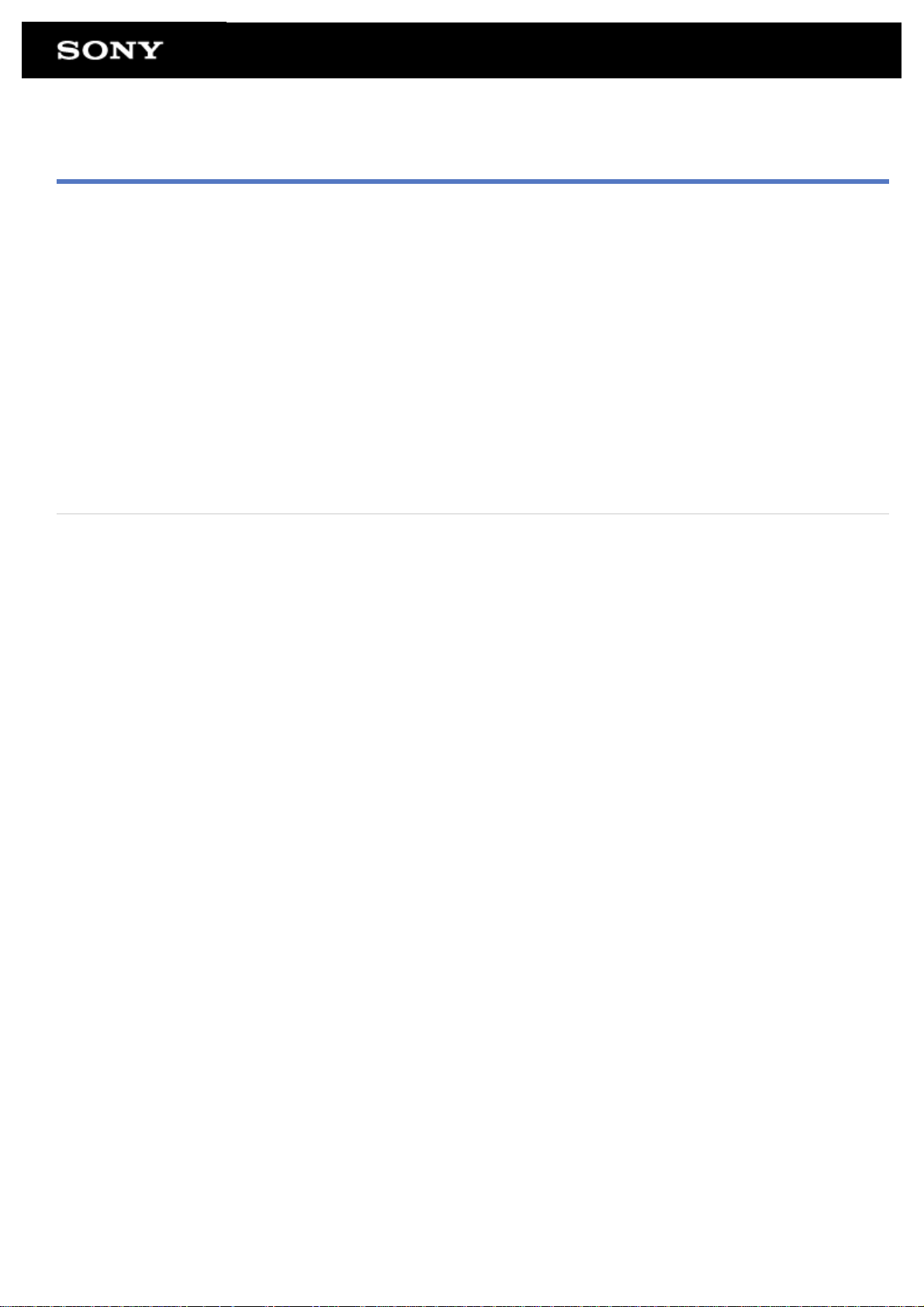
Lisez ceci en premier lieu
Nous tenons à vous féliciter d'avoir acheté une tablette Sony.
Ce guide d'assistance explique comment utiliser votre tablette et vos applications. Avant de commencer à utiliser
votre tablette, lisez les informations importantes fournies (consignes de sécurité).
Chargement de la batterie
Il est possible que le niveau de charge de la batterie soit faible au moment de l'achat de votre tablette. Chargez la
batterie avant de commencer à utiliser votre tablette [Détails].
A propos de la mise à jour du logiciel
Lorsque vous mettez à jour le logiciel, veiller à installer la dernière version de chaque application via Android
Market. Sinon certaines applications pourraient ne pas démarrer.
Rubrique connexe
Sites Web d'assistance en ligne
Compte Google
Page 6
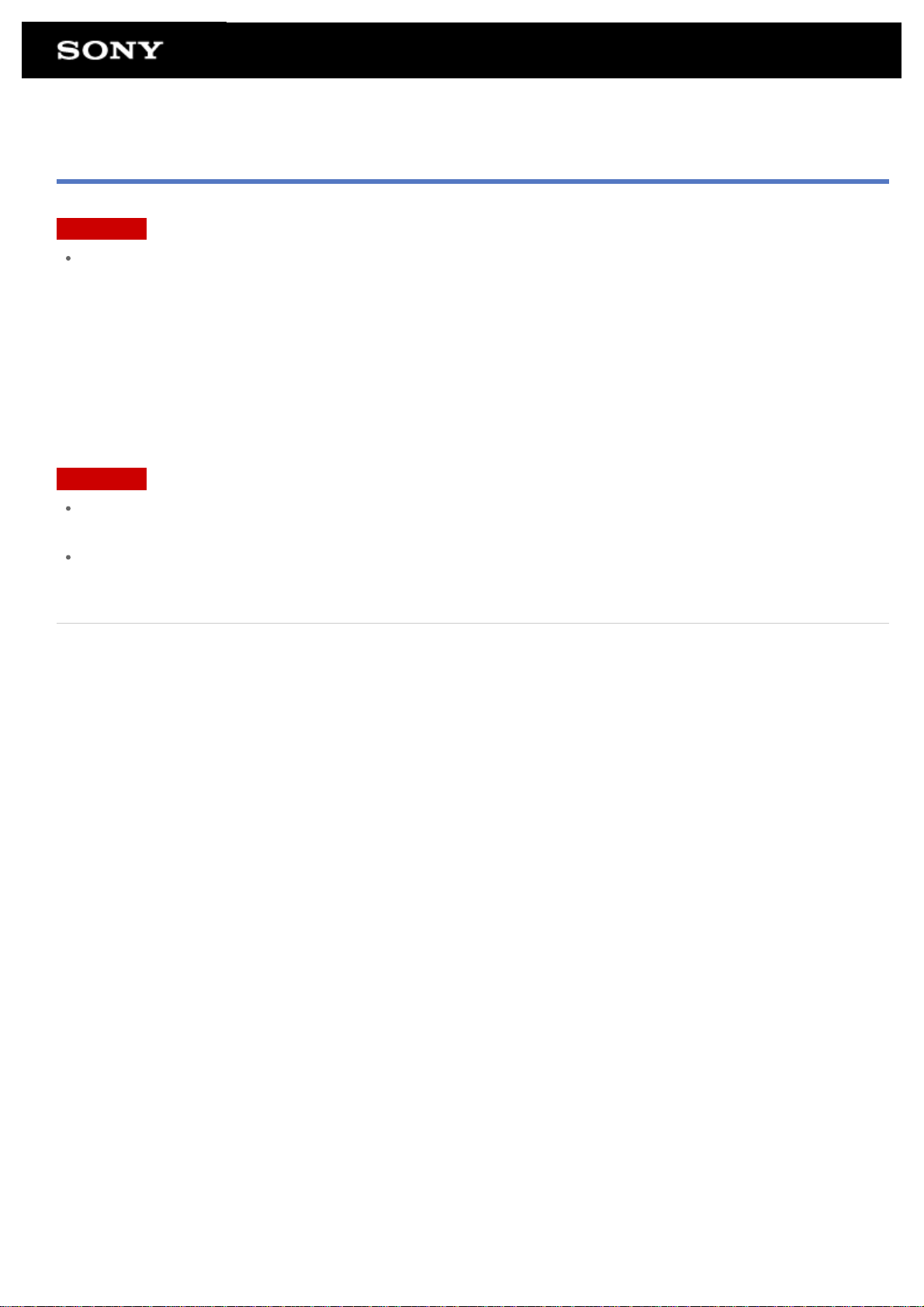
Mise sous tension de votre tablette
Remarque
Avant la mise sous tension, reportez-vous à la section « Remarques relatives à l'utilisation de l'adaptateur
secteur » [Détails].
1. Installez le bloc batterie dans la tablette, puis branchez-la sur une prise secteur [Détails].
2. Remarques relatives au couvercle de l'écran tactile.
3. Appuyez sans relâcher sur le bouton d'alimentation pendant trois secondes.
Mettez la tablette sous tension. Si vous allumez la tablette pour la première fois, reportez-vous à la section
« Avant l'utilisation » [Détails].
Remarque
N'utilisez pas la tablette sans installer le bloc batterie, car cela pourrait provoquer un dysfonctionnement de la
tablette.
Si vous appuyez sur le bouton d'alimentation alors que le couvercle de l'écran tactile est fermé, la tablette ne
s'allume pas.
Rubrique connexe
Mise hors tension de la tablette
Mise sous/hors tension de l'écran (mode veille)
Remarques relatives à l'utilisation de l'adaptateur secteur
Chargement de la batterie
Remarques relatives à l'utilisation de la batterie
Installation/retrait d'un bloc batterie
Réduction de la consommation de la batterie
Page 7
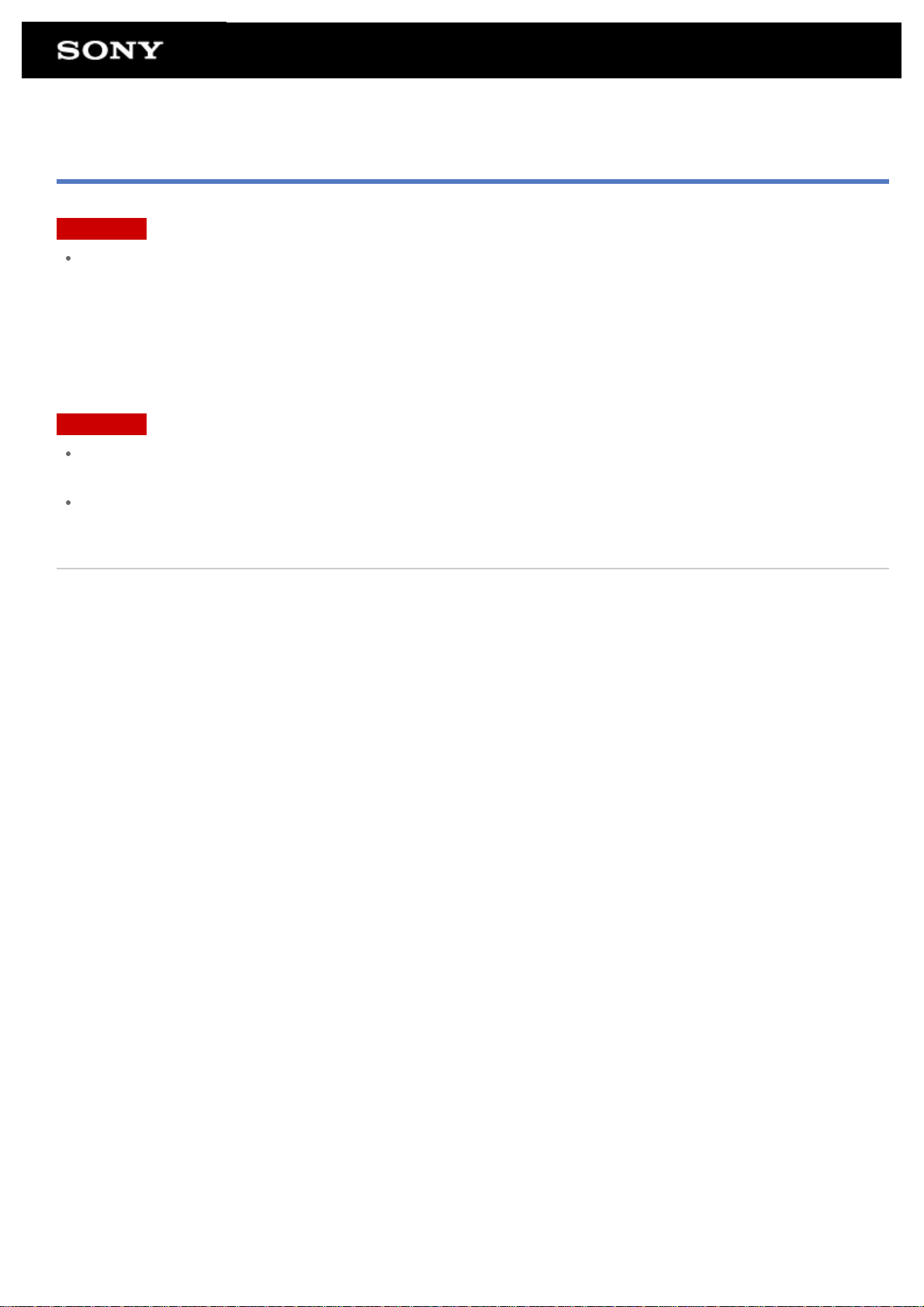
Mise hors tension de la tablette
Remarque
Avant de mettre la tablette hors tension, reportez-vous à la rubrique « Remarques relatives à l'utilisation de
l'adaptateur secteur » [Détails].
1. Appuyez sans relâcher sur le bouton d'alimentation jusqu'à ce qu'une liste s'affiche.
2. Tapez sur [OK].
La tablette s'éteint automatiquement en quelques secondes.
Remarque
Pour éviter de perdre des données non sauvegardées ou de provoquer un dysfonctionnement de la tablette,
veillez à l'éteindre correctement comme expliqué ci-dessus.
Si vous ne pouvez pas éteindre la tablette comme expliqué ci -dessus, appuyez sans relâcher sur le bouton
d'alimentation pendant 10 secondes pour la forcer à s'éteindre.
Rubrique connexe
Mise sous tension de votre tablette
Mise sous/hors tension de l'écran (mode veille)
Remarques relatives à l'utilisation de l'adaptateur secteur
Chargement de la batterie
Remarques relatives à l'utilisation de la batterie
Installation/retrait d'un bloc batterie
Réduction de la consommation de la batterie
Page 8
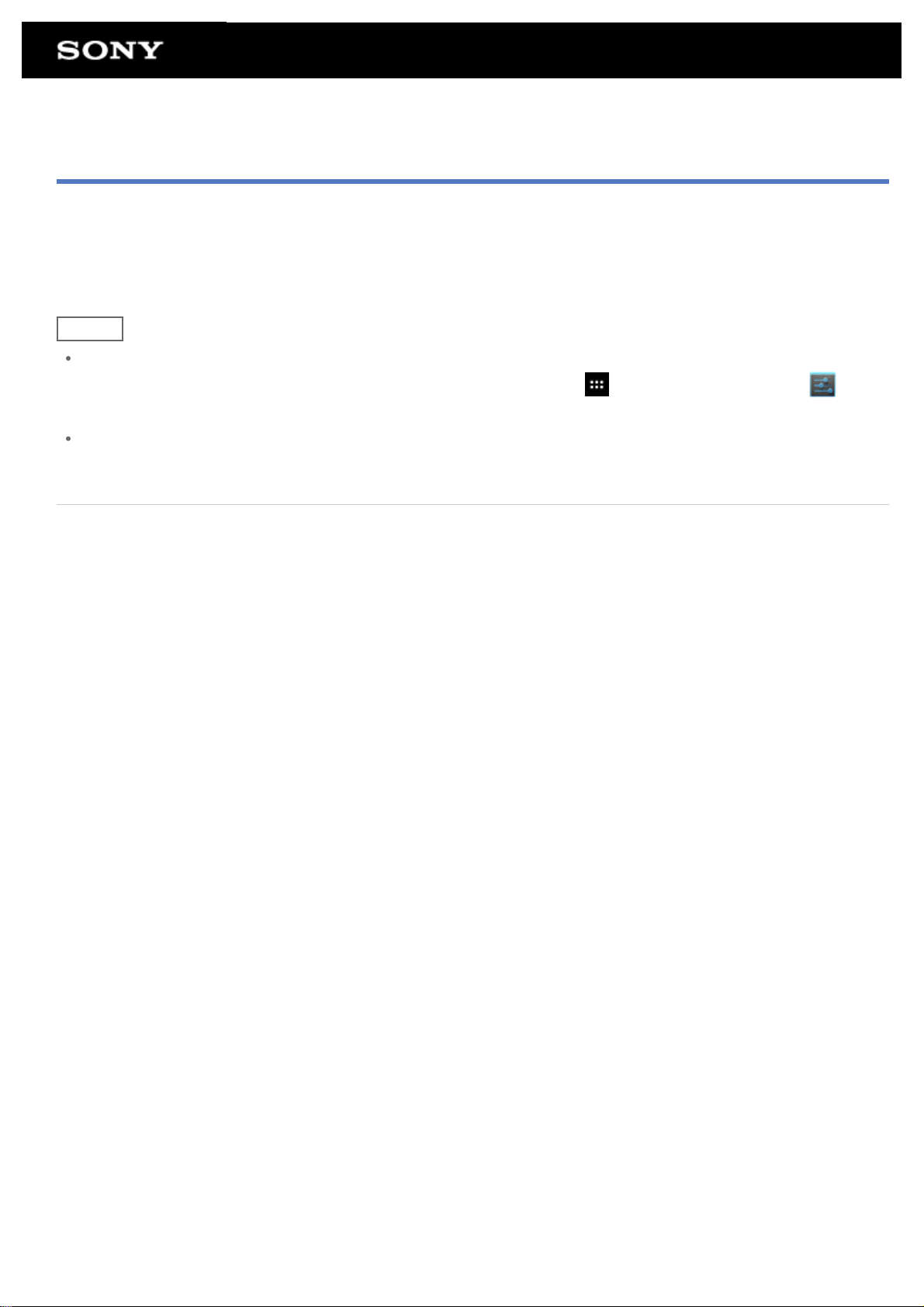
Mise sous/hors tension de l'écran (mode veille)
Vous pouvez éteindre l'écran (mode veille) lorsque vous n'utilisez pas la tablette.
1. Appuyez sur le bouton d'alimentation.
L’écran se met en veille. Pour allumer l'écran, appuyez de nouveau sur le bouton d'alimentation.
Astuce
Vous pouvez configurer la durée au terme de laquelle l'écran est automatiquement mis hors tension si la
tablette n'est pas utilisée pendant une durée déterminée. Tapez sur [
Paramètres] - [Affichage] - [Veille] et sélectionnez l'intervalle de votre choix avant la mise en veille.
Vous pouvez également paramétrer le verrouillage de l'écran lorsqu'il est sous tension après avoir désactivé
la veille [Détails].
Rubrique connexe
Mise sous tension de votre tablette
Mise hors tension de la tablette
Applications et Widgets] - [
Remarques relatives à l'utilisation de l'adaptateur secteur
Chargement de la batterie
Remarques relatives à l'utilisation de la batterie
Installation/retrait d'un bloc batterie
Réduction de la consommation de la batterie
Page 9
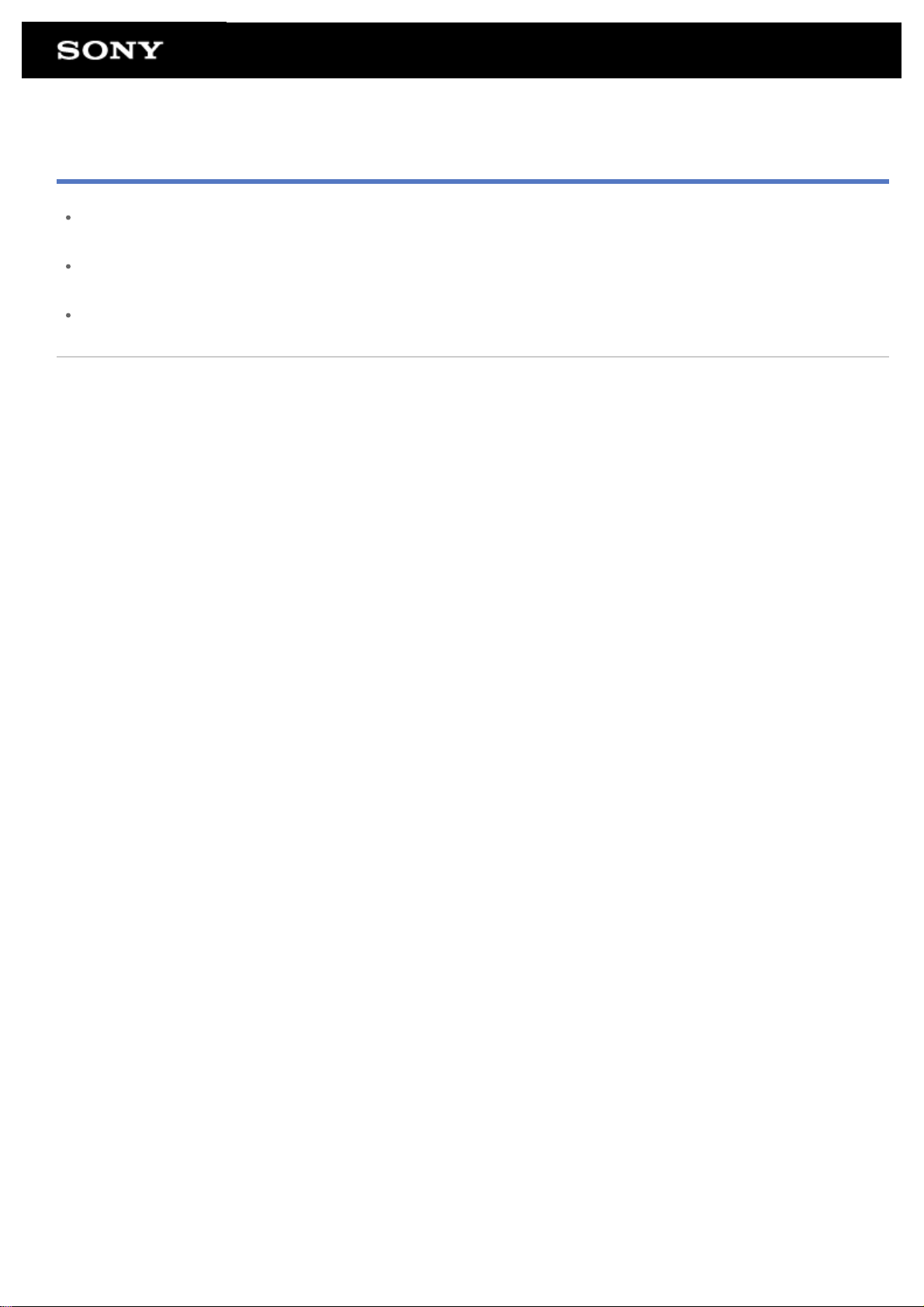
Remarques relatives à l'utilisation de l'adaptateur secteur
Utilisez l'adaptateur secteur livré avec la tablette ou un adaptateur secteur de marque Sony. N'utilisez aucun
autre adaptateur secteur, des dysfonctionnements pourraient en résulter.
Ne branchez pas l'adaptateur secteur sur un convertisseur de tension tel qu'un convertisseur de voyage. Cela
pourrait provoquer une surchauffe ou un dysfonctionnement.
Si l'adaptateur secteur est endommagé ou cassé, ne l'utilisez pas.
Rubrique connexe
Mise sous tension de votre tablette
Mise hors tension de la tablette
Mise sous/hors tension de l'écran (mode veille)
Chargement de la batterie
Remarques relatives à l'utilisation de la batterie
Installation/retrait d'un bloc batterie
Réduction de la consommation de la batterie
Page 10
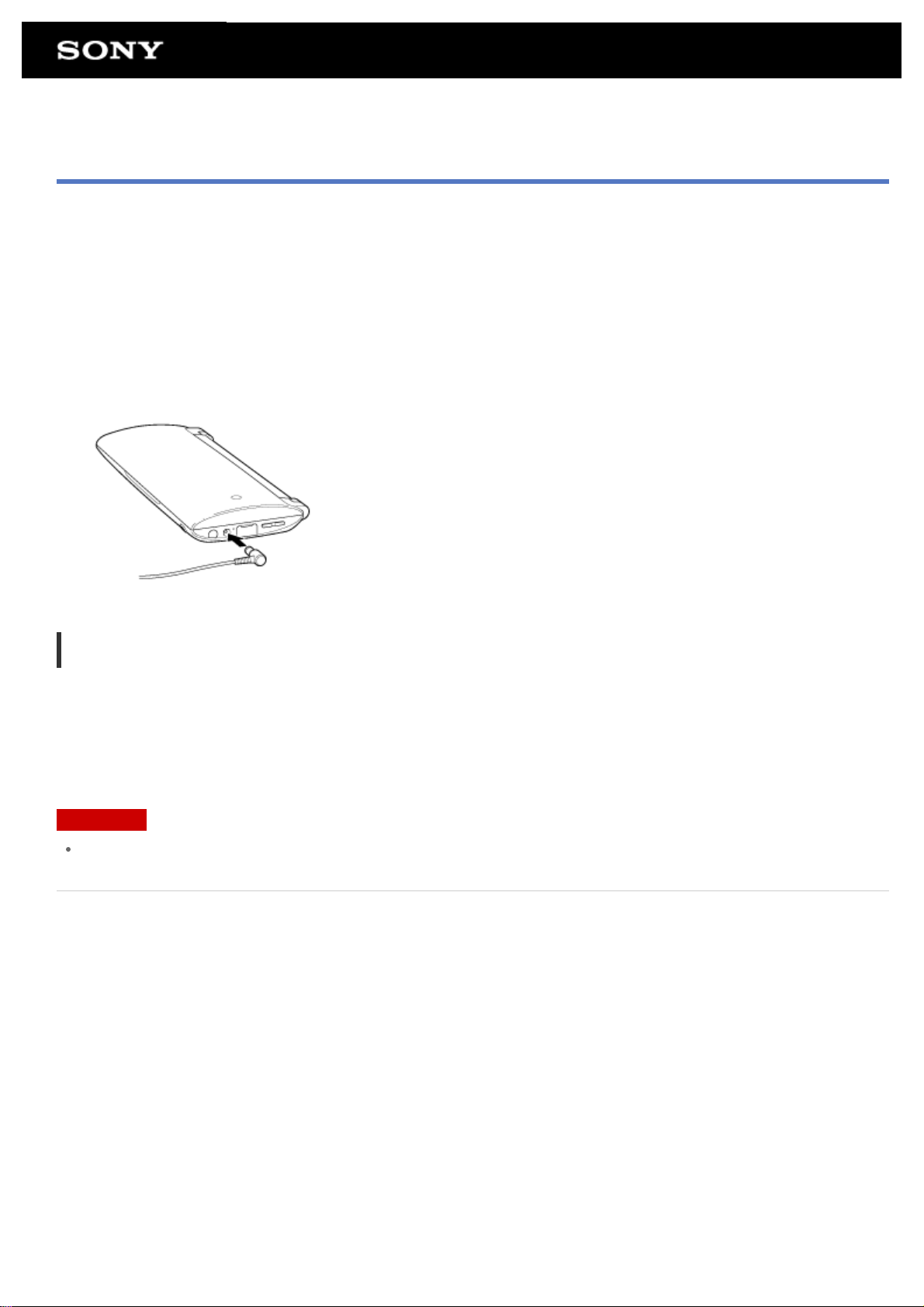
Chargement de la batterie
La batterie se recharge lorsque la tablette est branchée. Son temps de chargement varie en fonction de
l'utilisation que vous en faites.
1. Installez le bloc batterie dans la tablette [Détails].
2. Branchez le cordon d'alimentation secteur sur l'adaptateur secteur.
3. Branchez le cordon d'alimentation secteur sur une prise secteur.
4. Branchez l'adaptateur secteur sur la prise de recharge de la tablette.
Le témoin de charge s'allume en fonction de l'état de charge de la batterie de la tablette.
À propos du témoin de charge
Le témoin de charge s'allume en différentes couleurs en fonction du niveau de charge restant de la batterie.
Rouge : Vous devez charger la batterie.
Jaune (orange) : Charge insuffisante.
Vert : charge suffisante.
Remarque
Le témoin de charge clignote en rouge si la batterie faiblit pendant l'utilisation.
Rubrique connexe
Mise sous tension de votre tablette
Mise hors tension de la tablette
Mise sous/hors tension de l'écran (mode veille)
Remarques relatives à l'utilisation de l'adaptateur secteur
Remarques relatives à l'utilisation de la batterie
Installation/retrait d'un bloc batterie
Réduction de la consommation de la batterie
Page 11
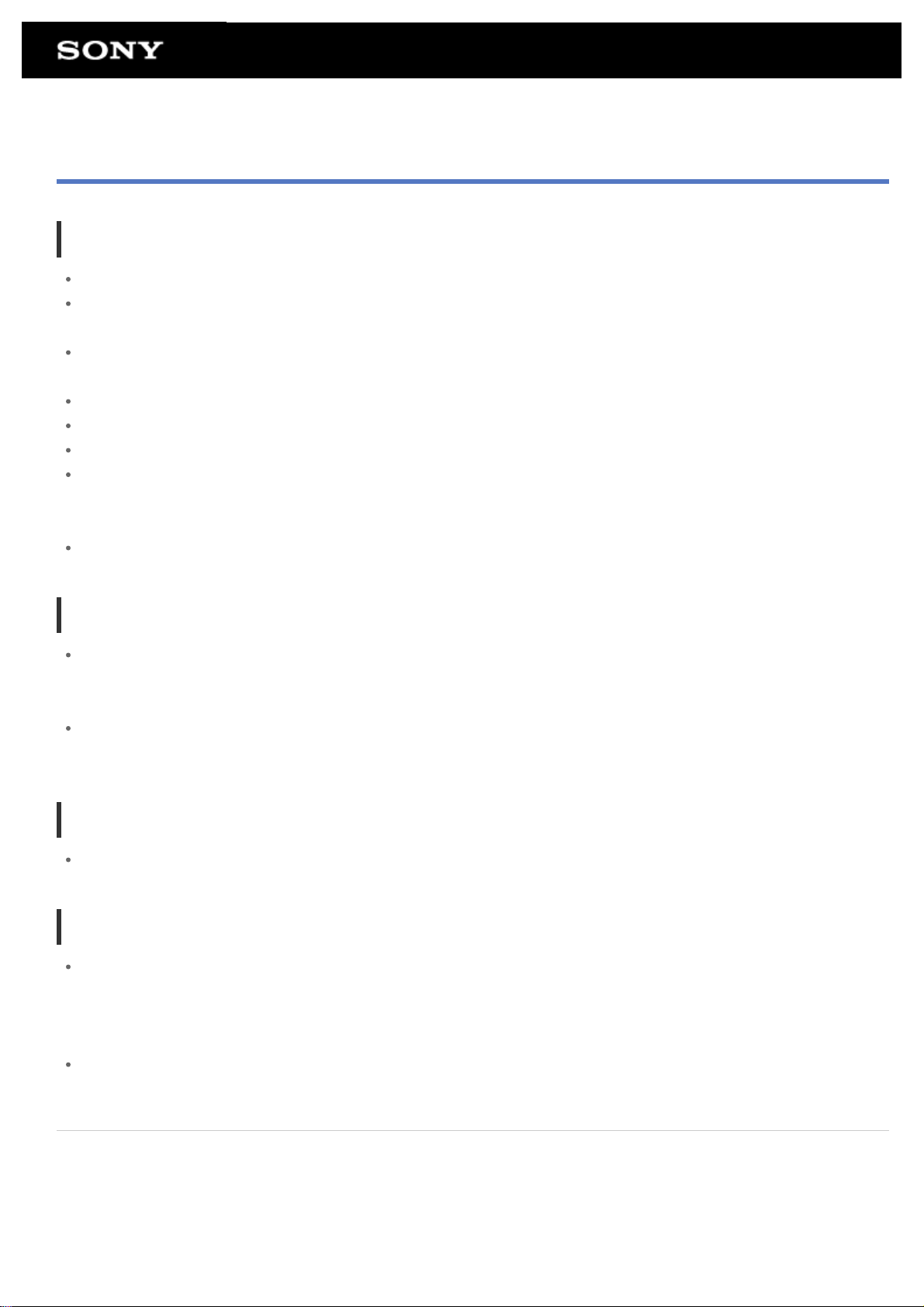
Remarques relatives à l'utilisation de la batterie
À propos du bloc batterie
Le bloc batterie fourni est spécialement conçu pour la tablette.
Pour votre sécurité, utilisez uniquement le bloc batterie fourni ou un bloc batterie optionnel recommandé par
Sony.
Il est possible que la batterie ne soit pas chargée ou que son chargement prenne longtemps en fonction de la
température ambiante ou la façon dont vous l'utilisez.
Ne chargez pas la batterie à proximité du feu ou sous la lumière directe du soleil.
La tablette fonctionne sur le secteur lorsqu'elle est branchée et que le bloc batterie est installé.
Le bloc batterie fourni n'est pas complètement chargé au moment de l'expédition.
La chaleur s'accumule dans la batterie pendant l'utilisation ou la charge. Cela est normal et ne doit pas
représenter une source d'inquiétude. Si la tablette ou l'adaptateur secteur chauffent anormalement, mettez la
tablette hors tension et débranchez le cordon d'alimentation secteur de l'adaptateur secteur.
N'utilisez pas la tablette sans que le bloc batterie ne soit inséré.
À propos de la décharge de la batterie
Après la recharge, la charge de la batterie diminue progressivement, même si elle n'est pas utilisée. Si elle
n'est pas utilisée pendant une période prolongée, la batterie peut s'épuiser. Nous vous recommandons de
charger la batterie avant l'utilisation.
Si la tablette doit rester inutilisée pendant une période prolongée, chargez complètement la batterie tous les
six mois.
À propos de la durée de vie de la batterie
La durée de vie de la batterie dépend de son utilisation, des paramètres et de la température.
À propos de la détérioration et du remplacement de la batterie
La capacité du bloc batterie diminue peu à peu tout au long des cycles de recharge et de décharge. De ce
fait, il est possible que la durée de vie du bloc batterie soit abrégée ou qu'il ne fonctionne pas de manière
optimale lorsqu'il est complètement chargé. Si la durée de la batterie diminue, remplacez la batterie par un
nouveau bloc batterie recommandé par Sony.
Si le bloc batterie s'épuise rapidement après avoir été complètement chargé ou s'il n'est plus possible de le
charger, remplacez-le par un neuf.
Rubrique connexe
Mise sous tension de votre tablette
Mise hors tension de la tablette
Mise sous/hors tension de l'écran (mode veille)
Page 12
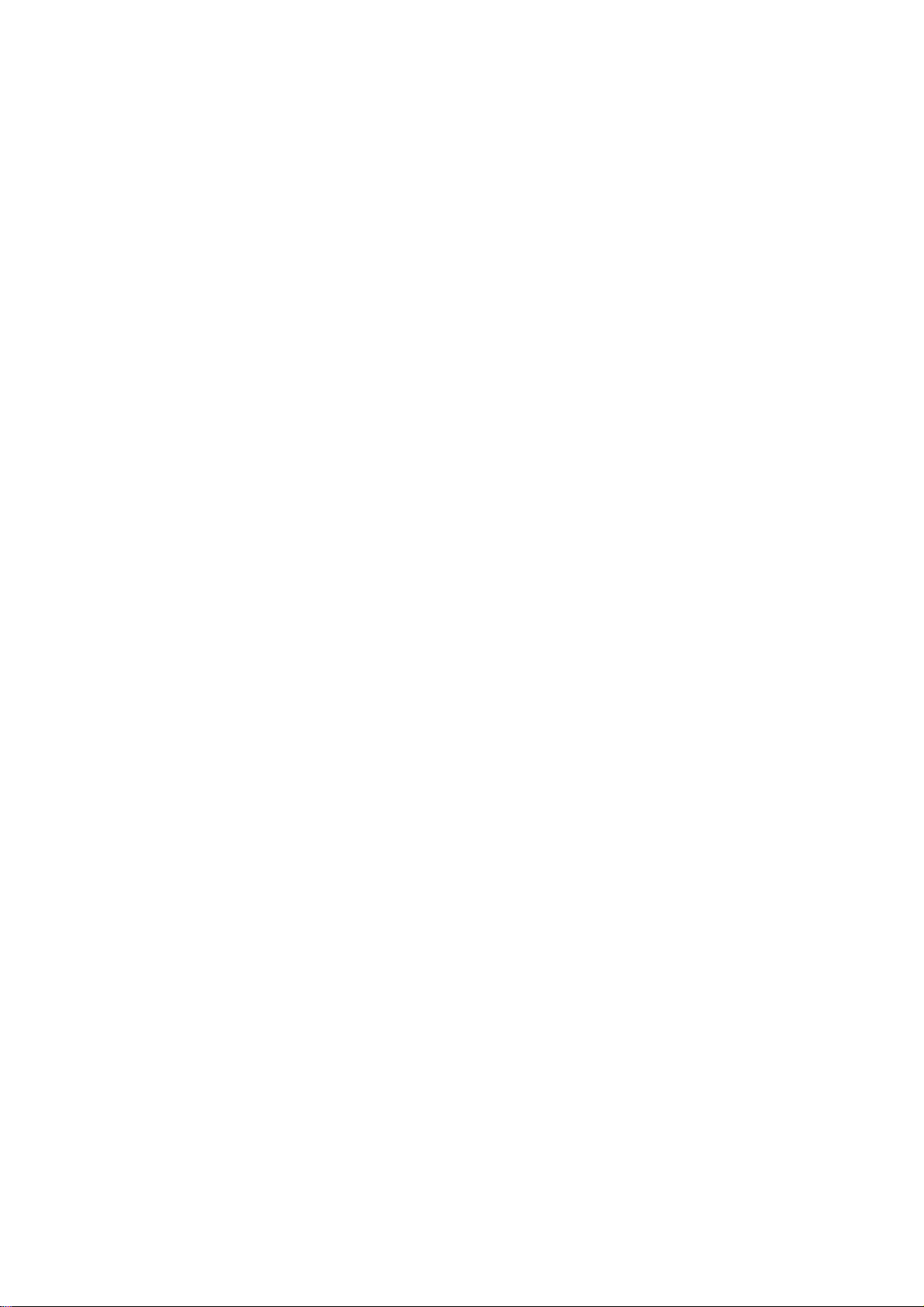
Remarques relatives à l'utilisation de l'adaptateur secteur
Chargement de la batterie
Installation/retrait d'un bloc batterie
Réduction de la consommation de la batterie
Page 13
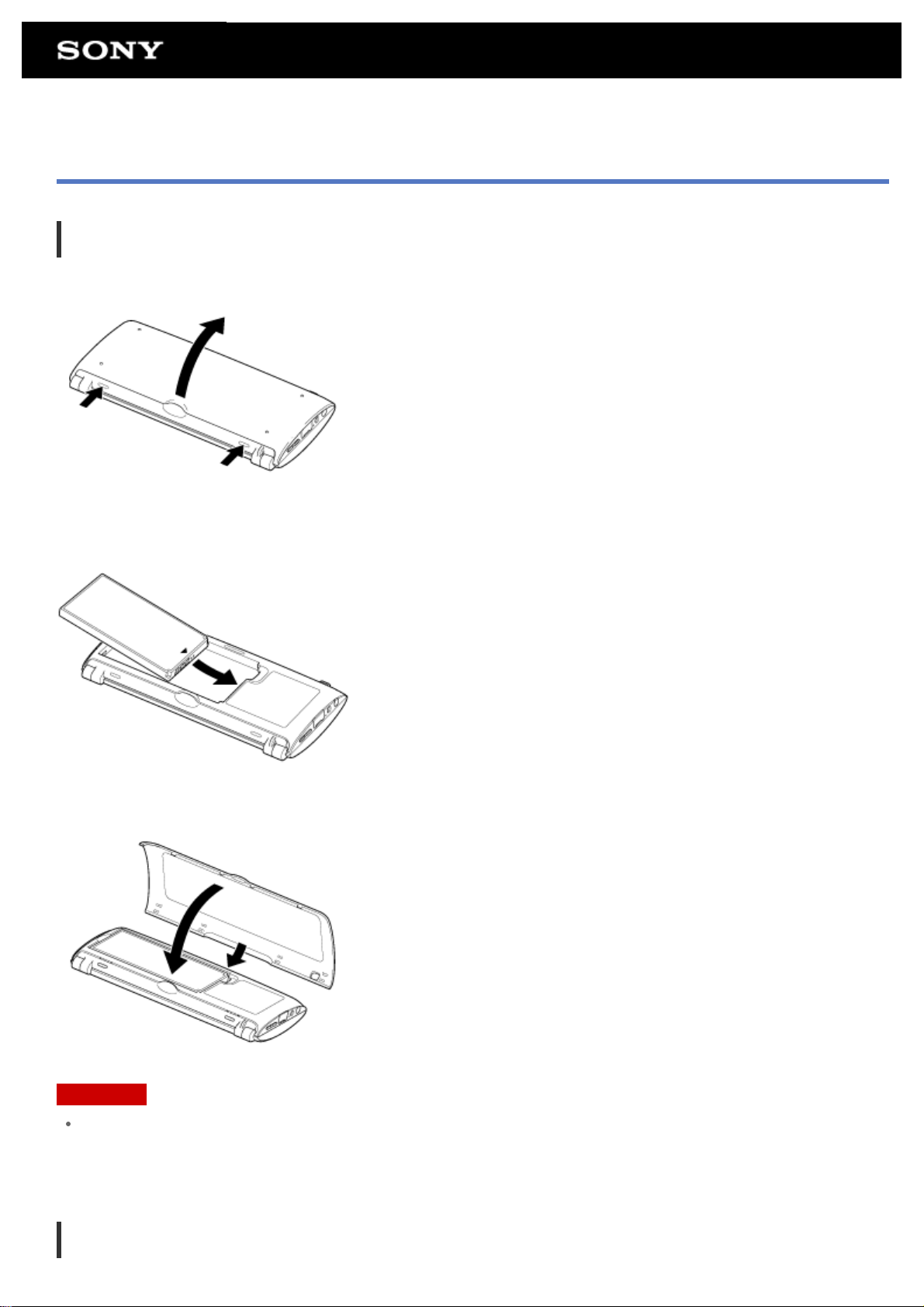
Installation/retrait d'un bloc batterie
Pour installer un bloc batterie
1. Appuyez sur les deux boutons pour ouvrir le couvercle inférieur.
2. Orientez les contacts comme indiqué, puis insérez le bloc batterie.
3. Refermez le couvercle inférieur.
Remarque
Si vous insérez le bloc batterie dans la tablette alors que le couvercle de l'écran tactile est ouvert, le
rétroéclairage de l'écran LCD peut s'allumer pendant quelques secondes, puis s'éteindre. Cela n'indique en
aucune façon un dysfonctionnement.
Pour retirer un bloc batterie
Page 14
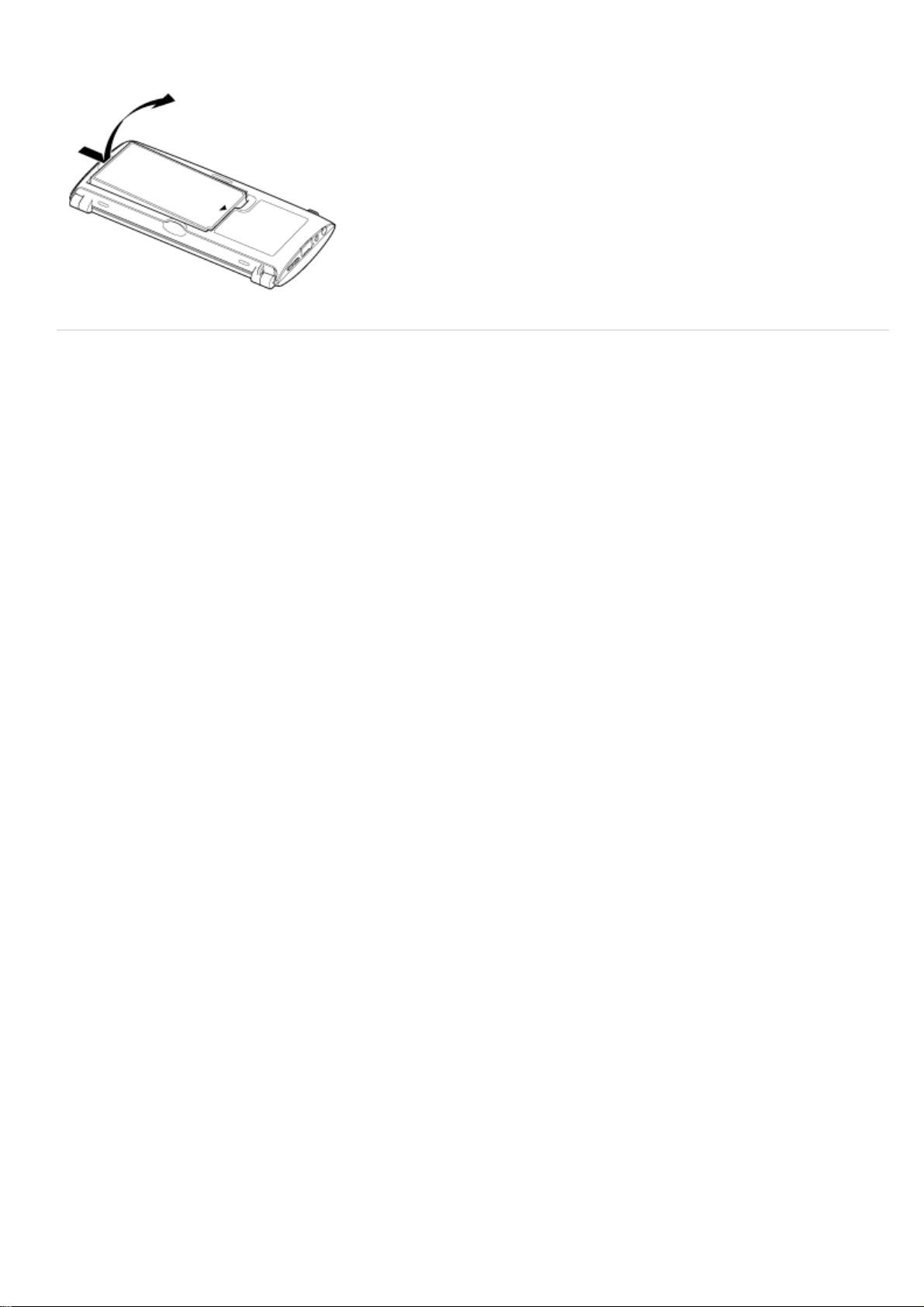
1. Appuyez sur les deux boutons pour ouvrir le couvercle inférieur.
2. Retirez le bloc batterie.
Rubrique connexe
Mise sous tension de votre tablette
Mise hors tension de la tablette
Mise sous/hors tension de l'écran (mode veille)
Remarques relatives à l'utilisation de l'adaptateur secteur
Chargement de la batterie
Remarques relatives à l'utilisation de la batterie
Réduction de la consommation de la batterie
Page 15
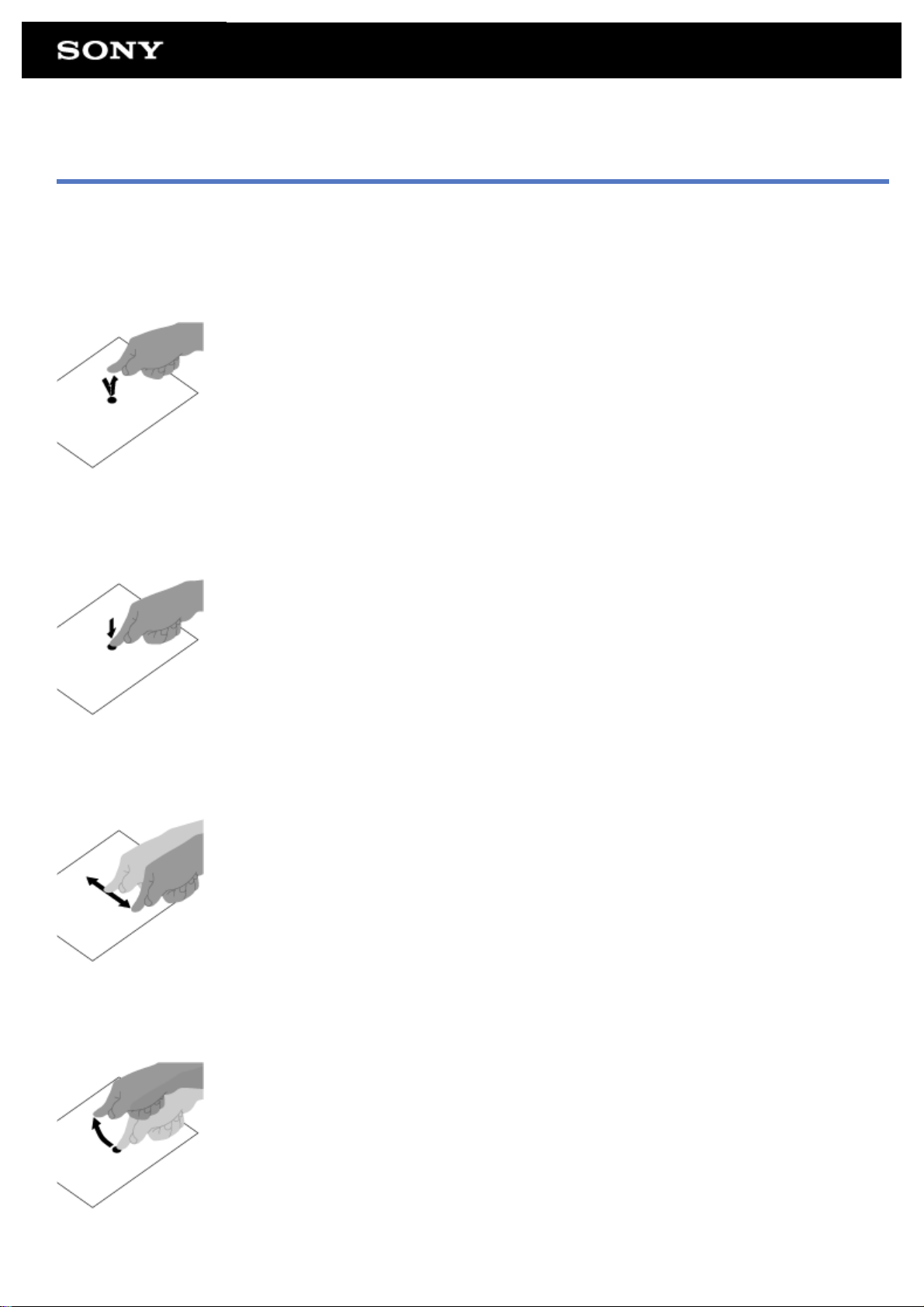
Méthode d'utilisation de l'écran tactile
Taper
Permet de sélectionner une icône ou une option.
Taper deux fois rapidement permet de zoomer en avant ou en arrière sur des images ou d'autres éléments de
l'écran.
Taper sans relâcher
Permet d'ouvrir un menu d'option.
Faire glisser
Permet de déplacer un élément ou de faire défiler lentement une page.
Faire glisser
Permet de faire défiler rapidement une page.
Pincement
Page 16
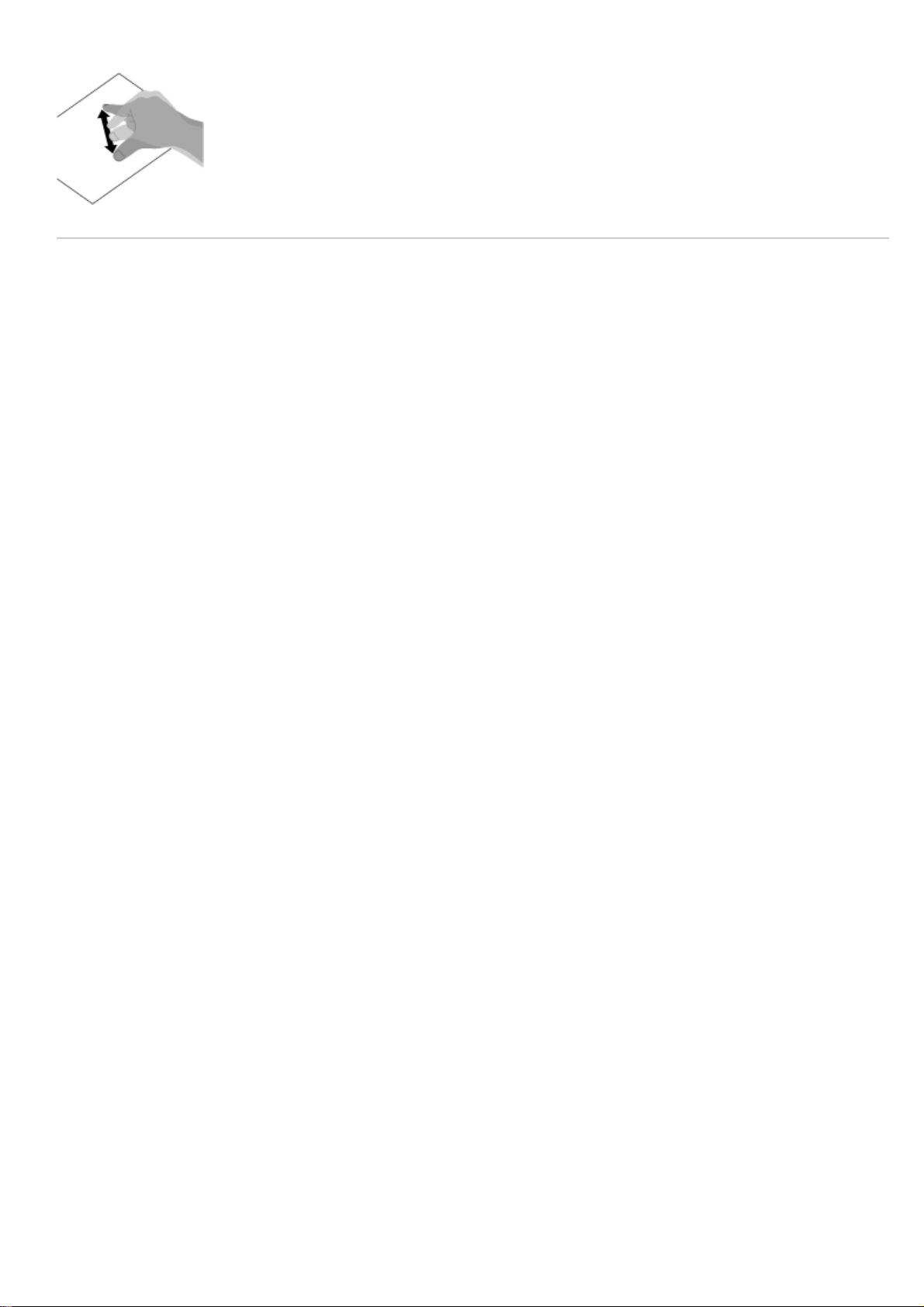
Permet de zoomer en avant et en arrière.
Rubrique connexe
Remarques relatives à l'écran
Manipulation de l'écran tactile
Page 17
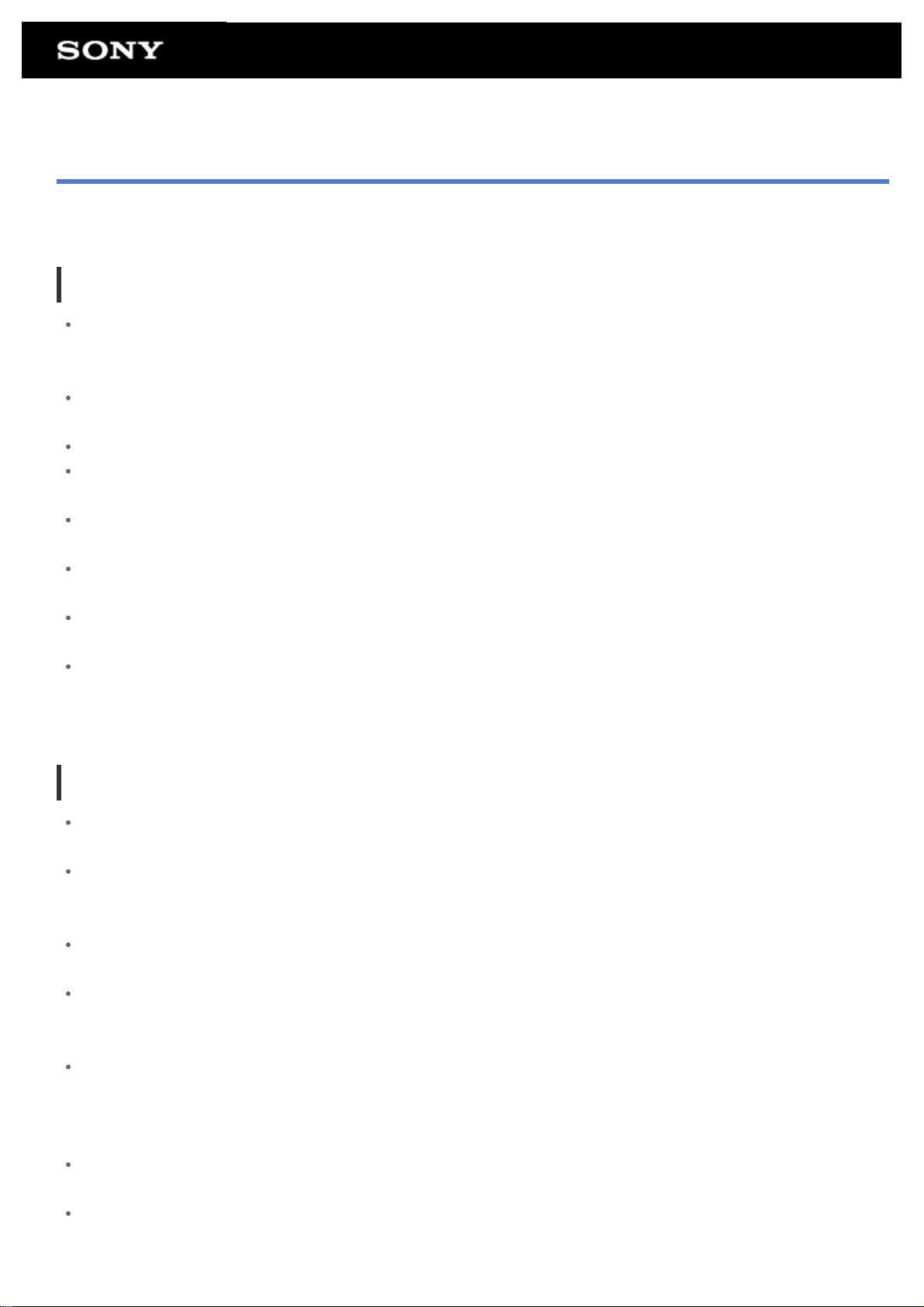
Remarques relatives à l'écran
Les remarques relatives à la manipulation de l'écran tactile et de l'écran LCD sont indiquées ici.
Remarques relatives à l'écran tactile
La tablette utilise un écran tactile capacitif. Tapez directement sur l'écran avec le bout du doigt. Ne le rayez
pas et ne tapez pas dessus avec des objets pointus tels que des aiguilles, des stylos ou les ongles. Vous ne
pouvez pas utiliser l'écran tactile avec un stylet.
Si vous tapez sur l'écran tactile avec des doigts gantés, il est possible qu'il ne fonctionne pas correctement,
voire qu'il ne fonctionne pas du tout.
N'utilisez pas la tablette avec des objets posés sur l'écran tactile.
Si des objets autres que l'extrémité de vos doigts touchent l'écran tactile, il est possible que ce dernier ne
réagisse pas correctement.
Ne placez pas l'écran tactile à proximité d'autres appareils électriques. Des décharges électrostatiques
pourraient provoquer un dysfonctionnement de l'écran tactile.
Si des gouttes d'eau sont présentes sur l'écran tactile ou si vous le touchez avec l'extrémité des doigts
humide, il est possible que celui-ci ne réagisse pas correctement.
Ne placez pas l'écran tactile à proximité de l'eau. Il est possible que l'écran tactile soit victime d'un
dysfonctionnement dans des conditions humides ou s'il est exposé à de l'eau.
Il est possible que l'écran tactile ne réagisse pas correctement à cause du bruit provenant du cordon
d'alimentation secteur pendant la recharge de la batterie. Débranchez le cordon d'alimentation secteur et
utilisez la tablette uniquement sur batterie.
Remarques relatives à l'écran LCD
Ne laissez pas l'écran LCD exposé au soleil. Assurez -vous que la tablette n'est pas exposée à un
ensoleillement direct lorsque vous travaillez près d'une fenêtre.
L'utilisation de la tablette dans des conditions de basse température peut entraîner la formation d'une image
résiduelle sur l'écran LCD. Cela n'indique en aucune façon un dysfonctionnement. Une fois la tablette revenue
à une température normale, l'écran retrouve son aspect habituel.
L'écran LCD chauffe pendant son utilisation. Ce phénomène est normal et ne constitue nullement un signe de
dysfonctionnement.
L'écran LCD a été fabriqué avec une technologie de haute précision. Toutefois, il est possible que vous
constatiez l'apparition de petits points noirs et/ou lumineux (rouge, bleu ou vert) sur celui-ci. Il s'agit d'une
conséquence normale du processus de fabrication et non d'un signe de dysfonctionnement.
L'écran LCD est constitué de verre. Si le verre est endommagé (fissure, etc.), ne touchez pas l'écran et
n'essayez pas de le réparer vous-même. Manipulez l'écran LCD avec soin car il est sensible aux chutes et
aux chocs mécaniques. Nous n'assurons pas la garantie pour des dommages provoqués par des utilisateur
suite à une mauvaise manipulation.
N'exercez pas de pression excessive sur le couvercle de l'écran LCD lorsqu'il est fermé, car cela pourrait
rayer ou salir l'écran LCD.
Il est possible que vous constatiez une différence de couleur ou de luminosité entre les écrans LCD supérieur
et inférieur. Il s'agit d'une conséquence normale du processus de fabrication et non d'un signe de
dysfonctionnement.
Page 18
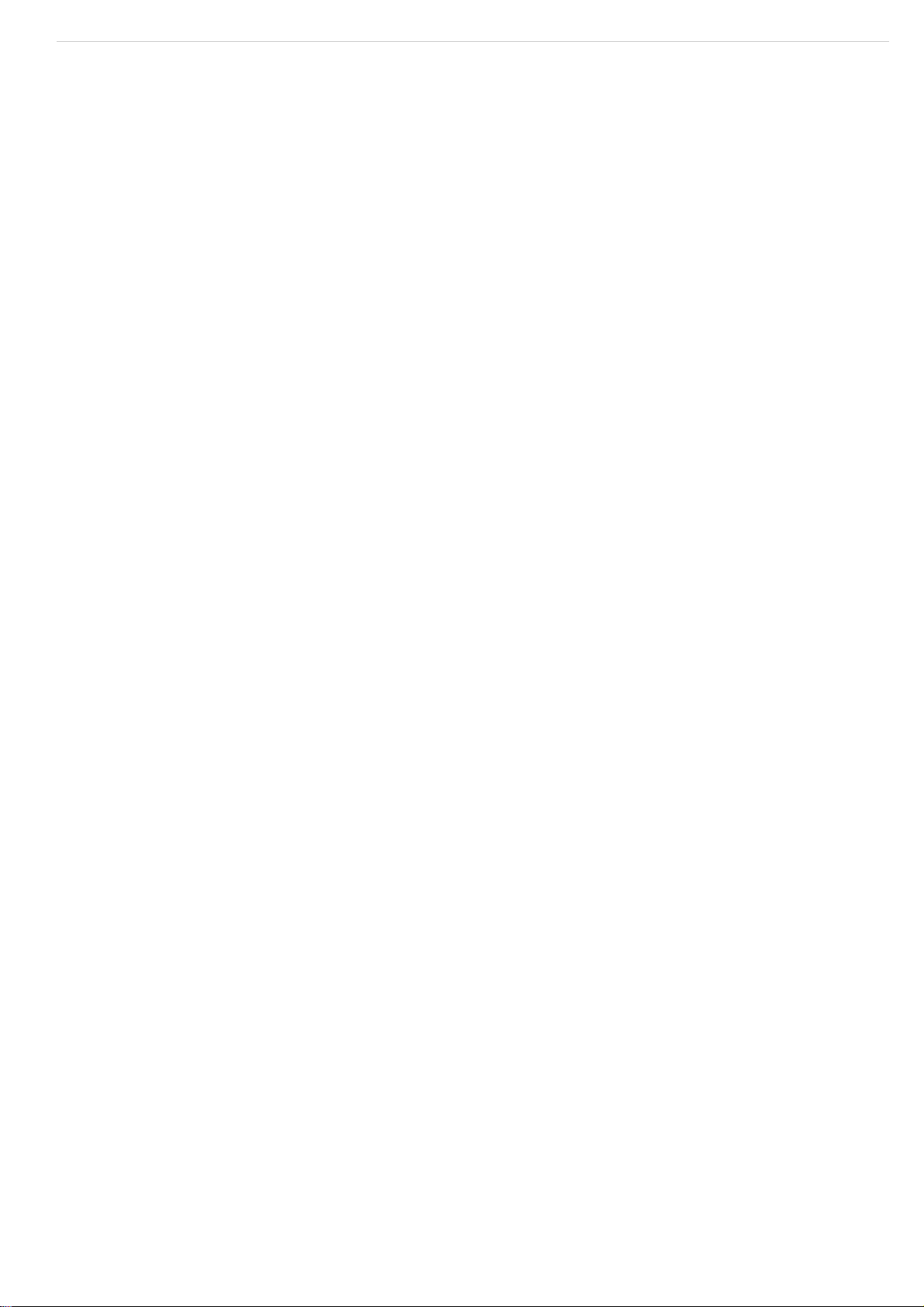
Rubrique connexe
Méthode d'utilisation de l'écran tactile
Manipulation de l'écran tactile
Page 19
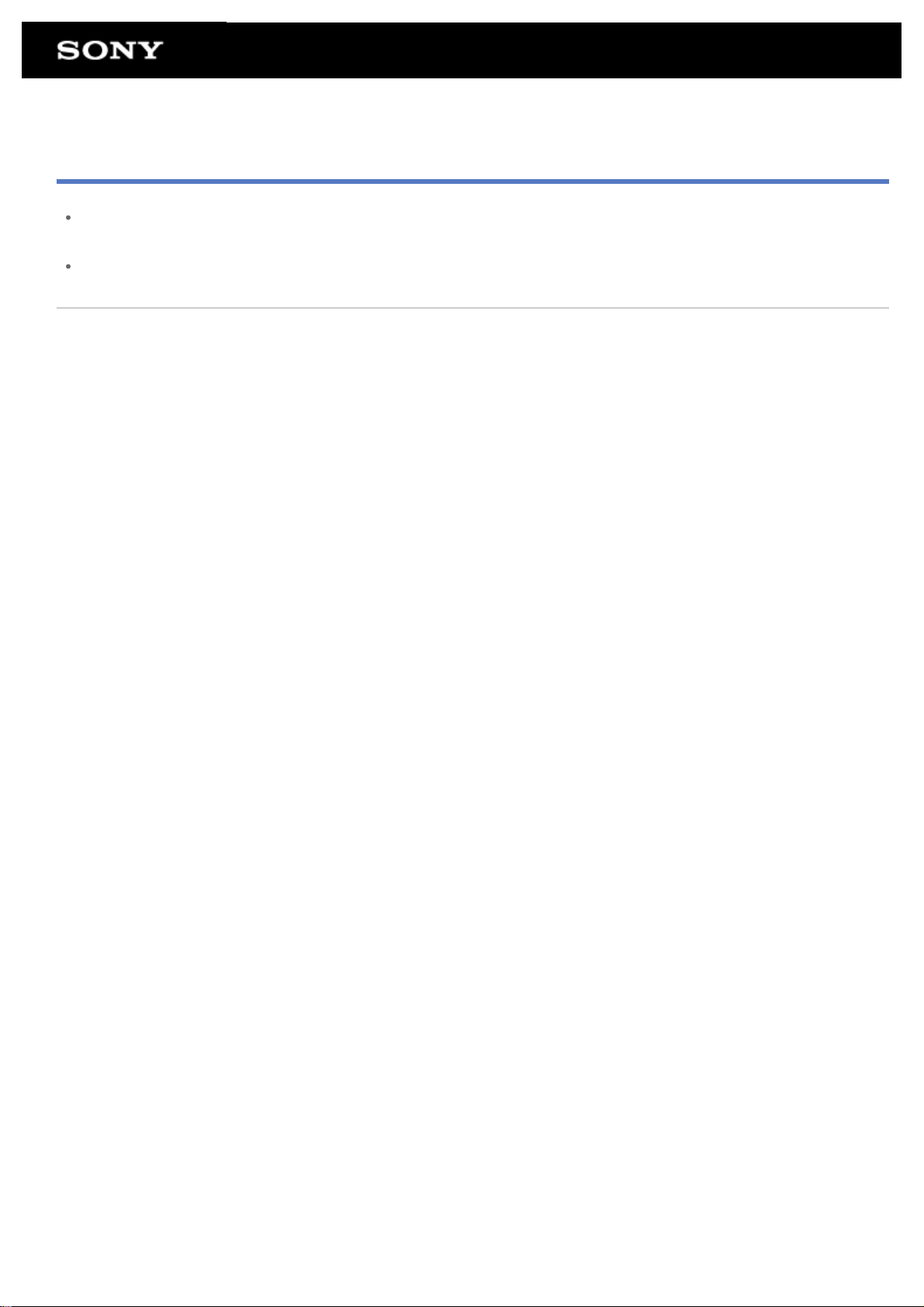
Manipulation de l'écran tactile
Essuyez la surface de l'écran tactile à l'aide d'un tissu doux et sec ou légèrement humidifié. En frotter
fortement la surface avec un tissu sec risquerait de l'endommager.
N'utilisez pas de produits chimiques ni de détergents.
Rubrique connexe
Méthode d'utilisation de l'écran tactile
Remarques relatives à l'écran
Page 20
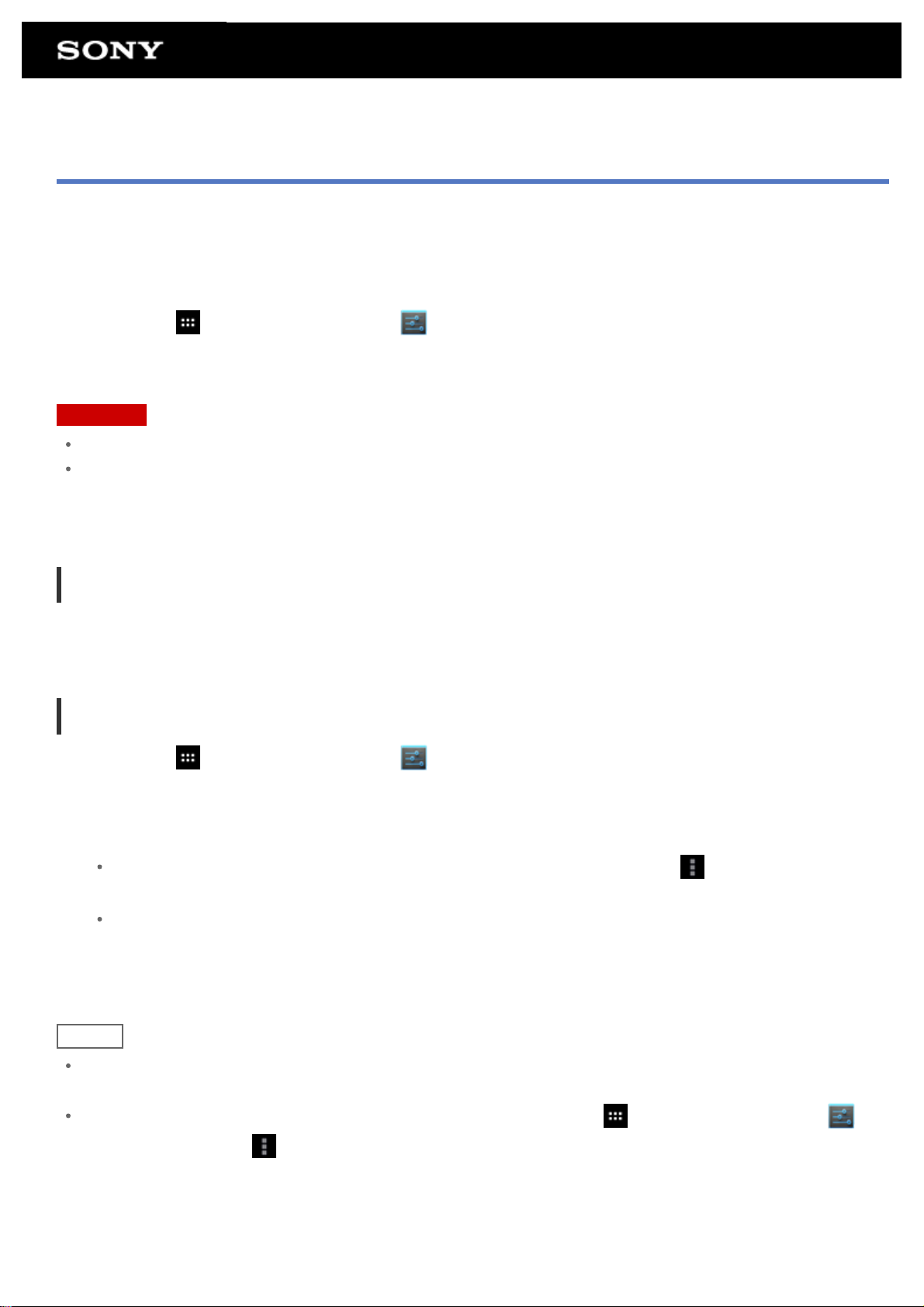
Démarrage des communications Wi-Fi
Vous devez d'abord établir des communications Wi-Fi entre la tablette et le routeur Wi-Fi. Assurez -vous que le
routeur Wi-Fi est configuré. Pour plus d'informations, reportez-vous aux instructions d'utilisation fournies avec
votre routeur Wi-Fi telles que la méthode de configuration de votre routeur Wi-Fi. Après avoir confirmé les
paramètres du routeur Wi- Fi, suivez les étapes ci-dessous pour allumer la tablette.
1. Tapez sur [
2. Faites glisser le commutateur [Wi-Fi] en position [OUI].
Remarque
Pour réduire la consommation de la batterie, désactivez le Wi-Fi lorsqu'il n'est pas utilisé.
L'antenne Wi-Fi est intégrée à la tablette. Si vous couvrez l'antenne avec les mains ou d'autres objets lors de
la connexion à Internet à l'aide de la fonction Wi-Fi, il est possible que la qualité de la communication se
détériore [Détails].
Applications et Widgets] - [ Paramètres] - [Wi-Fi].
Pour interrompre des connexions Wi-Fi
1. Faites glisser le commutateur [Wi-Fi] en position [NON] après l'étape 1 dans les procédures ci-dessus pour
désactiver le Wi -Fi sur votre tablette.
Pour rechercher des réseaux à portée de l'appareil
1. Tapez sur [ Applications et Widgets] - [ Paramètres] - [Wi-Fi].
2. Faites glisser le commutateur [Wi-Fi] en position [OUI] pour activer le Wi-Fi.
Une liste des réseaux trouvés et à portée s'affiche.
Astuce
Pour vérifier l'adresse MAC de la tablette ou d'autres détails Wi-Fi, tapez sur (menu Option) [Options avancées].
Si aucune liste des réseaux ne s'affiche, tapez sur [Rechercher] en haut à droite de l'écran.
3. Tapez sur le réseau de votre choix.
4. Si nécessaire, saisissez un mot de passe et procédez au paramétrage.
Astuce
Si vous vous trouvez à portée et que le Wi -Fi est activé, la tablette se reconnecte automatiquement aux
réseaux disponibles auxquels elle s'est précédemment connectée.
Dans le menu [Règles de déconnexion du Wi-Fi] affiché en tapant sur [ Applications et Widgets] - [
Paramètres] - [Wi-Fi] - (menu Option) - [Options avancées] - [Règles de déconnexion du Wi-Fi], vous
pouvez choisir de laisser la connexion Wi- Fi active ou non lorsque des applications telles que Lecteur de
musique fonctionnent pendant la lecture et que l'écran de la tablette est éteint (mode veille). Si aucune
application n'est en cours d'exécution en mode veille, la connexion Wi-Fi est désactivée, quelle que soit la
sélection dans [Règles de déconnexion du Wi-Fi].
Page 21
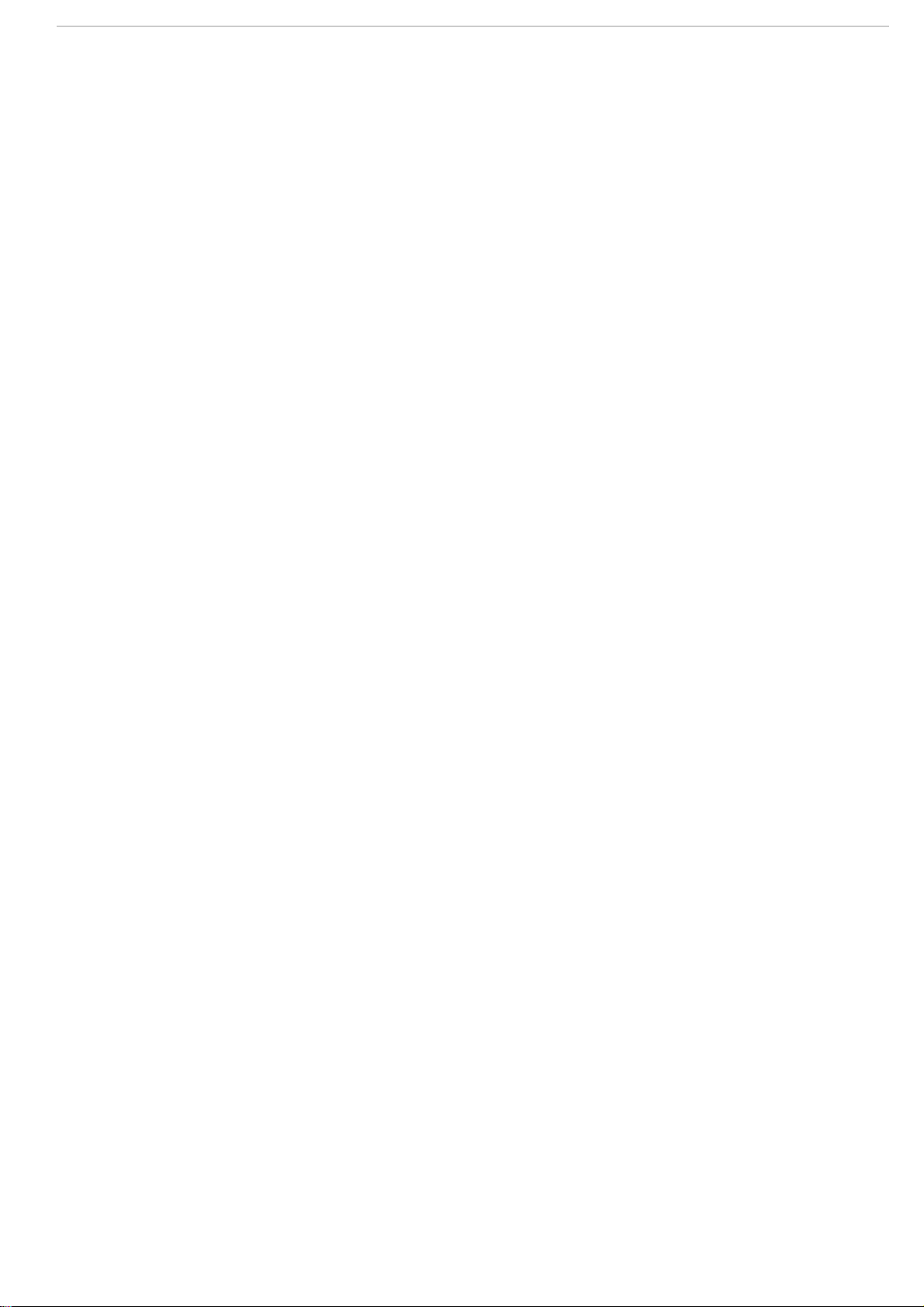
Rubrique connexe
Remarques relatives à l'utilisation de la fonction Wi- Fi
Testeur Wi-Fi
Page 22
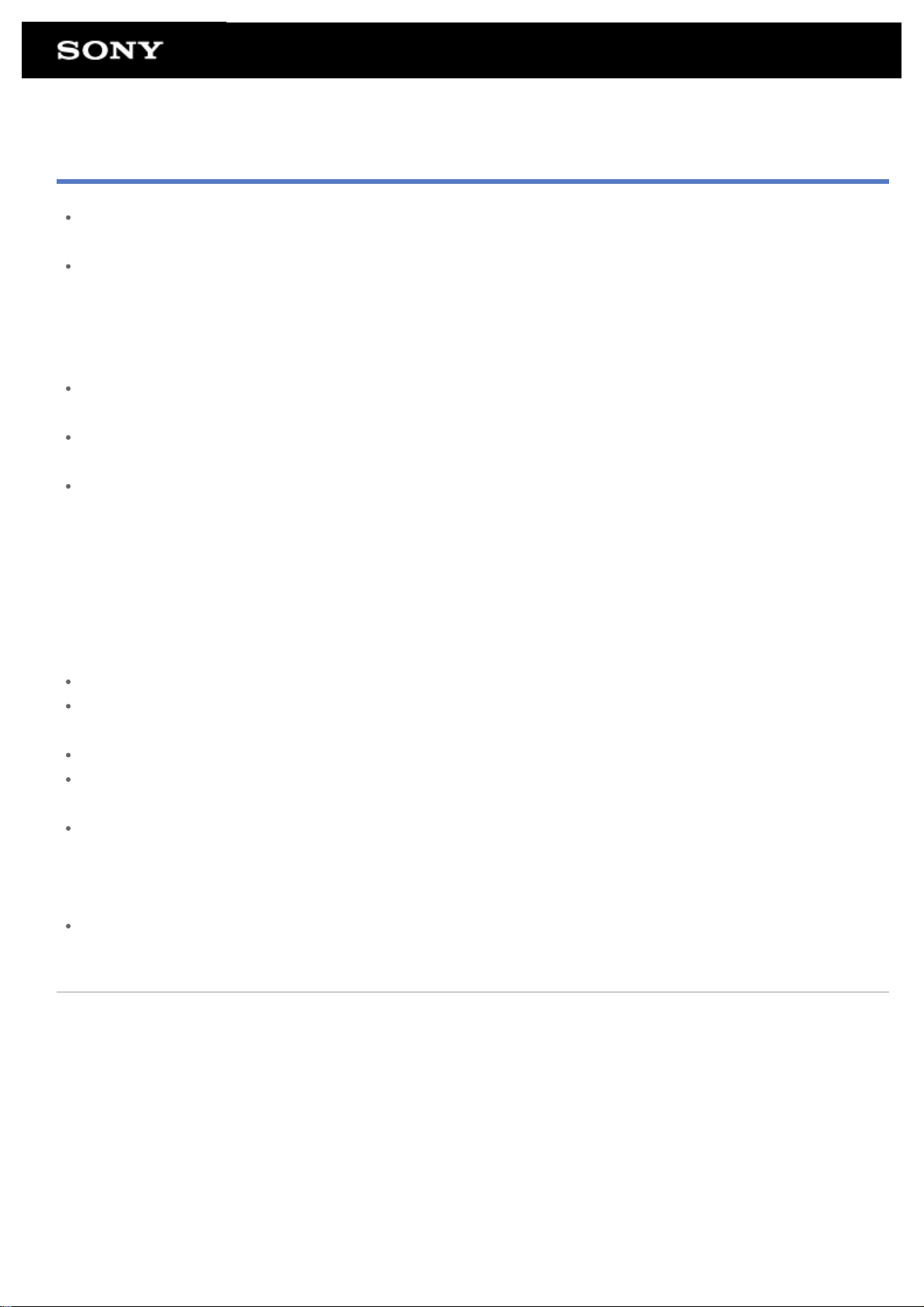
Remarques relatives à l'utilisation de la fonction Wi-Fi
L'utilisation de produits Wi-Fi peut être limitée par des réglementations locales dans certains pays ou dans
certaines régions.
Les périphériques Wi-Fi fonctionnent sur la bande 2,4 GHz, qui peut être utilisée par divers autres appareils.
Les périphériques Wi-Fi utilisent une technologie visant à réduire les interférences radio provenant d'autres
appareils qui font usage de la même bande. Cependant, des interférences pourraient quand même provoquer
une réduction de la vitesse de transfert des données, une diminution de la portée de communication ou un
échec de communication.
Si les fonctions Bluetooth et Wi-Fi à 2,4 GHz sont toutes deux activées sur la tablette, des interférences
peuvent se produire et provoquer une vitesse de transfert des données inférieure ou d'autres problèmes.
Pour communiquer via Wi-Fi lorsque vous êtes en déplacement, il est possible que vous deviez signer un
contrat avec un fournisseur d'accès Wi-Fi.
La vitesse de transfert des données et la portée des communications peuvent varier en fonction des
conditions suivantes :
Distance entre périphériques
Présence d'obstacles entre les périphériques
Configuration des périphériques
État du signal
Environnement immédiat (matériau des murs, etc.)
Logiciels utilisés
Les communications peuvent être interrompues en fonction de l'état du signal.
Le taux de transfert des données indiqué dans les spécifications correspond au maximum théorique et peut
ne pas refléter le véritable taux de transfert.
Il est possible que la vitesse de transfert réelle des données soit plus lente que celle affichée sur la tablette.
Les communications ne sont pas disponibles dans les bandes de fréquences comprises entre 2,4 GHz et
5 GHz.
Le taux de transfert des données pour IEEE 802.11g et IEEE 802.11n (2,4 GHz) peut subir des interférences
dans le cas d'une utilisation avec des produits compatibles IEEE 802.11b. De même, des produits utilisant les
normes IEEE 802.11g et IEEE 802.11n réduisent automatiquement le taux de transfert afin de préserver la
compatibilité avec les produits IEEE 802.11b.
Lorsque la vitesse de transfert des données est inférieure à la vitesse prévue, il est possible qu'elle augmente
si vous changez le canal de communication sans fil sur le point d'accès.
Rubrique connexe
Démarrage des communications Wi-Fi
Testeur Wi-Fi
Page 23
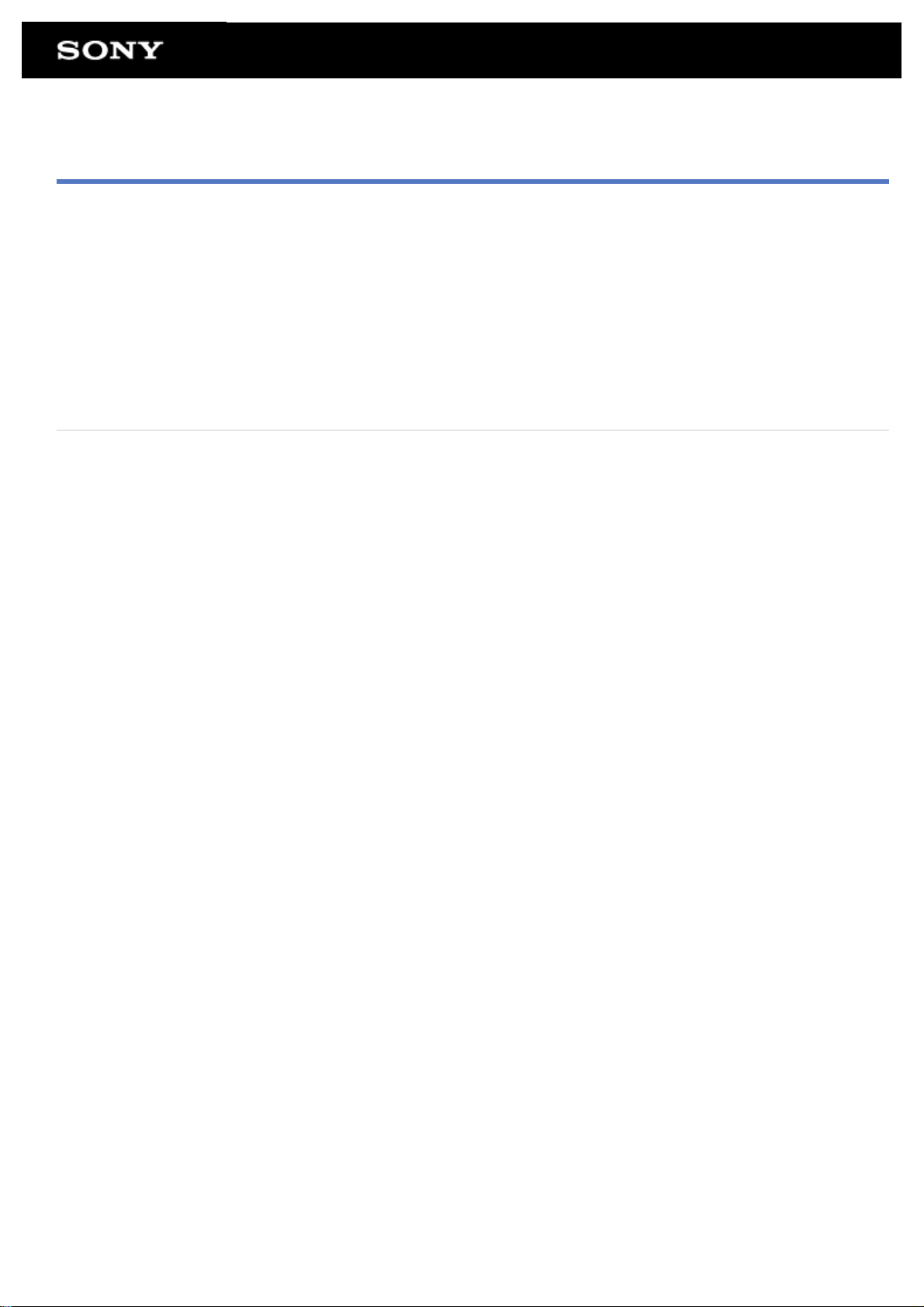
À propos de la fonction Bluetooth(R)
Vous pouvez établir une communication sans fil entre la tablette et d'autres périphériques Bluetooth tels qu'un
ordinateur, un téléphone portable, un casque, un écouteur Bluetooth ou un clavier sans fil. Vous pouvez
transférer des données entre ces périphériques sans avoir à utiliser de câbles, et ce jusqu'à une portée de
10 mètres en zone dégagée. Un périphériqueBluetooth peut être connecté jusqu'à un maximum de sept
périphériques via un réseau sans fil pour échanger des données.
Si un périphérique nécessite une connexion à un autre, il envoie une demande aux autres périphériques
Bluetooth situés à proximité. Si un périphérique répond à la demande, les deux se connectent l'un à l'autre.
Rubrique connexe
Communication avec un autre périphérique Bluetooth(R)
Interruption de communications Bluetooth(R)
Remarques relatives à l'utilisation de la fonction Bluetooth(R)
Sécurité Bluetooth(R)
Page 24
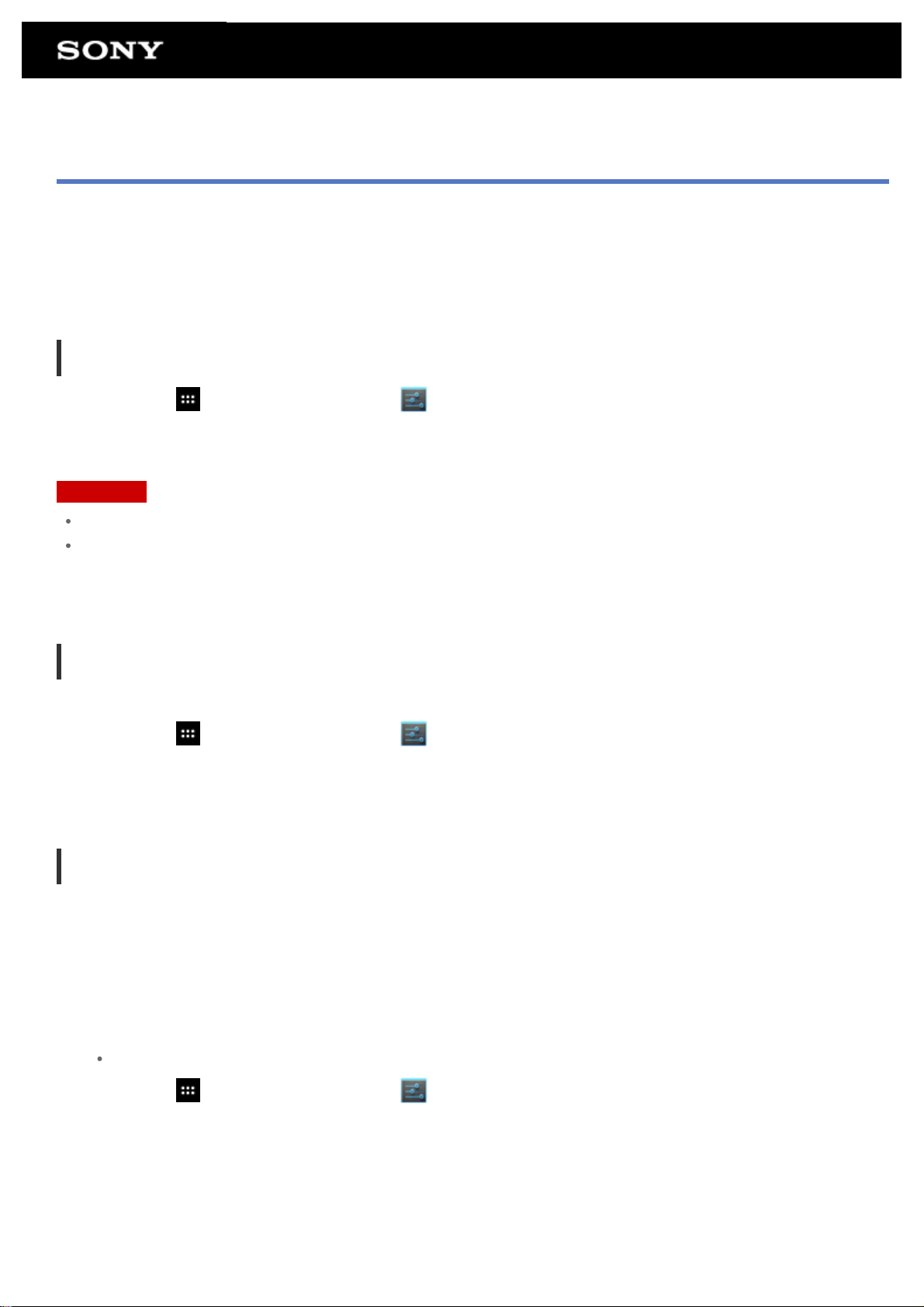
Communication avec un autre périphérique Bluetooth(R)
Vous pouvez connecter des périphériques Bluetooth à votre tablette. La procédure d'établissement de connexion
peut varier en fonction des périphériques. Reportez-vous aux instructions d'utilisation du périphérique Bluetooth.
Pour plus de détails sur les communications Bluetooth, reportez-vous à « À propos de la fonction Bluetooth(R) »
[Détails].
Pour activer la fonction Bluetooth
1. Tapez sur [ Applications et Widgets] - [ Paramètres] - [Bluetooth].
2. Faites glisser le commutateur [Bluetooth] en position [OUI].
Remarque
Pour réduire la consommation de la batterie, désactivez le Bluetooth lorsqu'il n'est pas utilisé.
L'antenne Bluetooth est intégrée à la tablette. Si vous couvrez l'antenne avec les mains ou d'autres objets lors
de la connexion à Internet à l'aide de la fonction Bluetooth, il est possible que la qualité de la communication
se détériore [Détails].
Pour que votre tablette soit détectable
Vous pouvez autoriser un périphérique Bluetooth à détecter la tablette lorsque Bluetooth est activé.
1. Tapez sur [
2. Faites glisser le commutateur [Bluetooth] en position [OUI].
3. Tapez sur le nom du modèle de votre tablette.
Applications et Widgets] - [ Paramètres] - [Bluetooth].
Pour apparier la tablette et un autre périphérique Bluetooth
Pour vous connecter à un nouveau périphérique Bluetoothvous devez l'apparier avec la tablette lorsque Bluetooth
est activé. Vous ne devez le faire qu'une fois pour la tablette et le nouveau périphérique Bluetooth afin de les
connecter à nouveau. Il vous suffira d'allumer le périphérique la prochaine fois.
1. Assurez-vous que le périphérique Bluetooth avec lequel vous procédez à l'appariement est en mode de
détection.
Remarque
Pour plus de détails, reportez-vous aux instructions d'utilisation fournies avec les périphériques Bluetooth.
2. Tapez sur [
Applications et Widgets] - [ Paramètres] - [Bluetooth].
3. Faites glisser le commutateur [Bluetooth] en position [OUI].
4. Tapez sur [RECHERCHER APPAREILS] en haut à droite de l'écran.
La liste [APPAREILS] s'affiche.
5. Tapez sur le nom d'un périphérique auquel vous souhaitez vous connecter.
6. Tapez sur [Se connecter] ou saisissez la clé d'accès (par exemple, 0000), si nécessaire, pour vous
connecter au périphérique Bluetooth.
Page 25
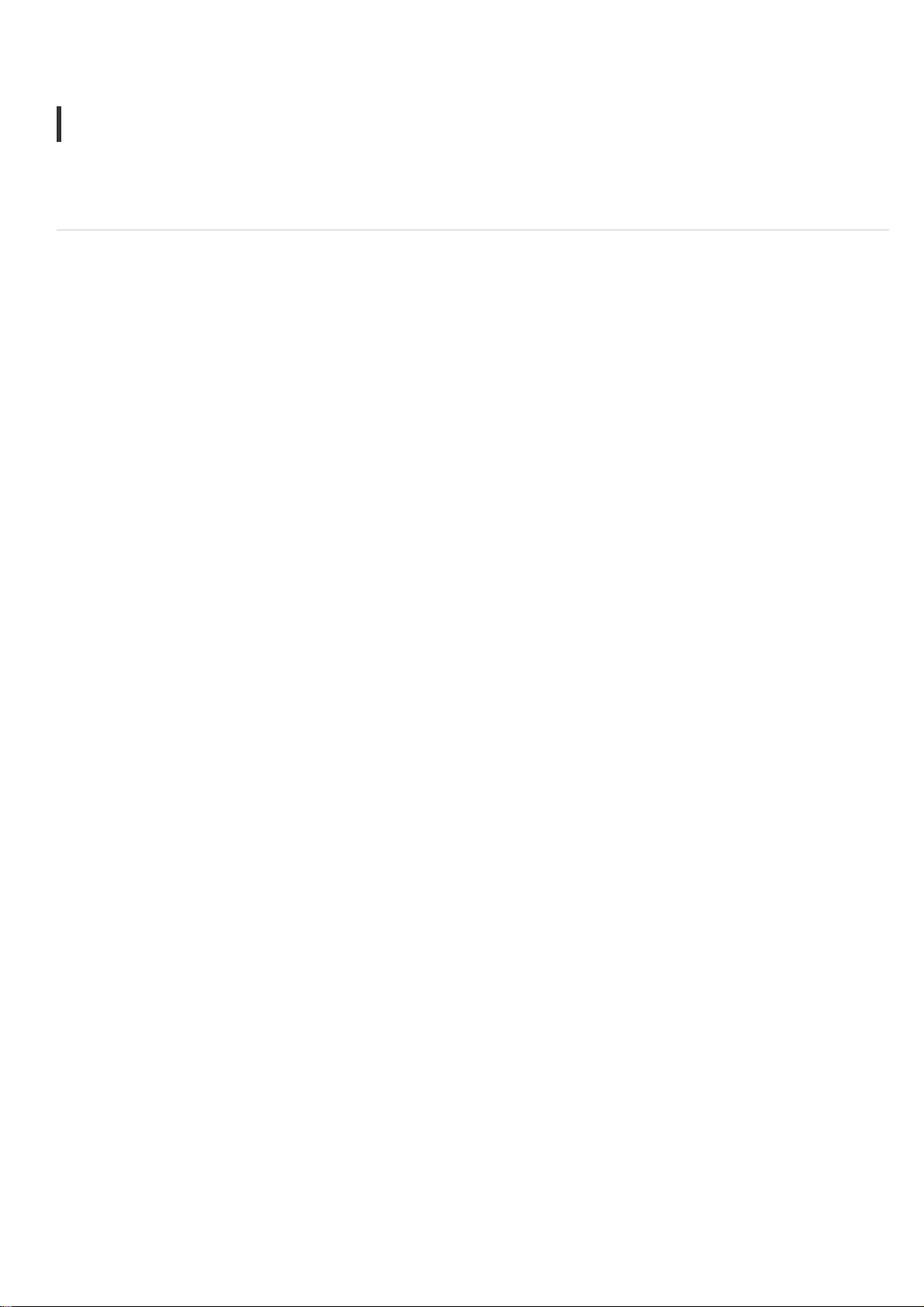
Lorsqu'une connexion est établie avec le périphérique, le témoin Bluetooth s'affiche dans la barre d'état, en
bas à droite de l'écran de la tablette.
Pour vous reconnecter à des périphériques
Pour reconnecter la tablette à un périphérique apparié, tapez sur le nom du périphérique dans la liste
[PÉRIPHÉRIQUES ASSOCIÉS].
Rubrique connexe
À propos de la fonction Bluetooth(R)
Interruption de communications Bluetooth(R)
Remarques relatives à l'utilisation de la fonction Bluetooth(R)
Sécurité Bluetooth(R)
Page 26
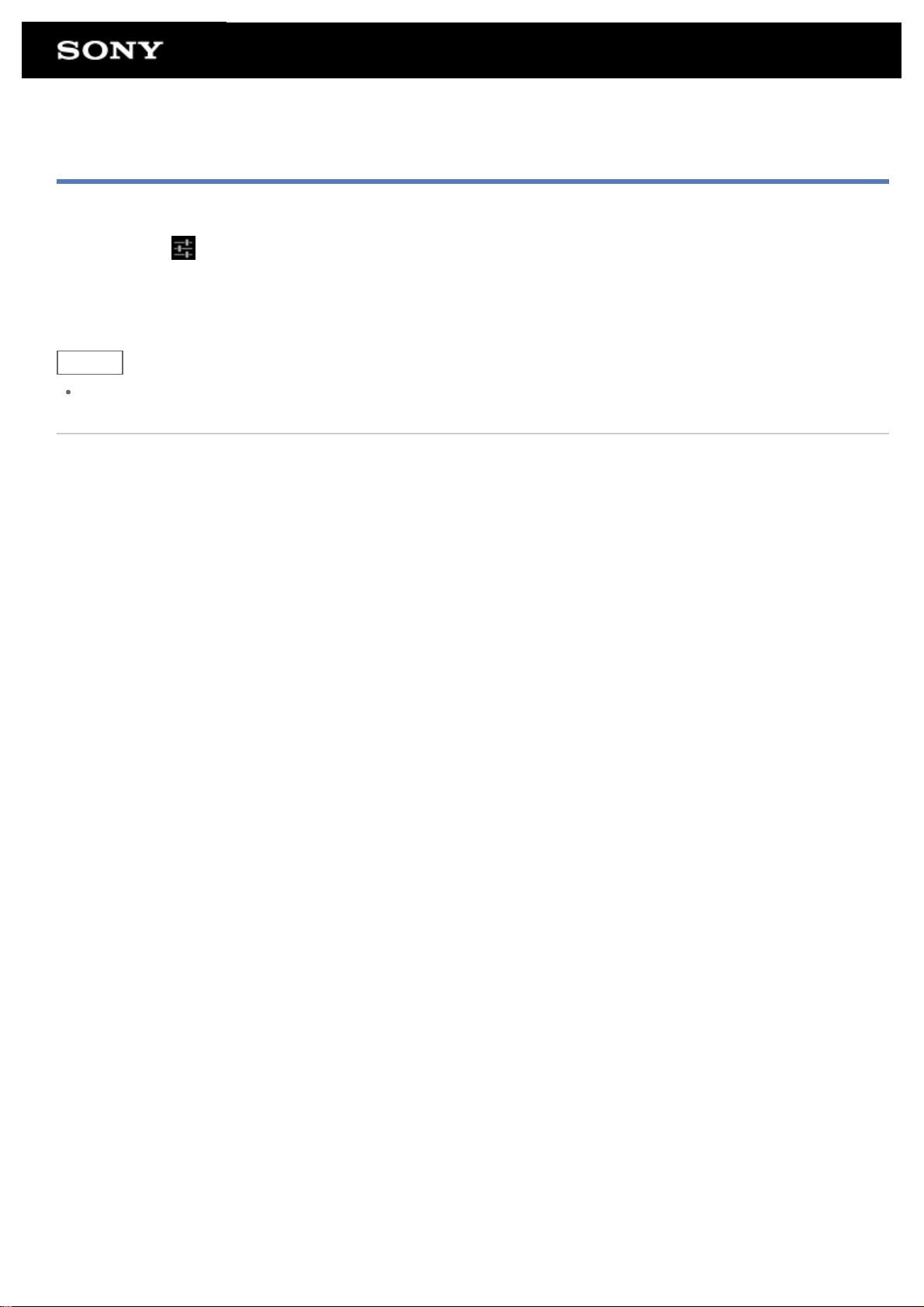
Interruption de communications Bluetooth(R)
Depuis la tablette, vous pouvez supprimer l'appariement avec les périphériques Bluetooth.
1. Tapez sur
liste [PÉRIPHÉRIQUES ASSOCIÉS].
2. Tapez sur [Dissocier].
Astuce
Pour réduire la consommation de la batterie, désactivez le Bluetooth lorsqu'il n'est pas utilisé.
Rubrique connexe
À propos de la fonction Bluetooth(R)
Communication avec un autre périphérique Bluetooth(R)
Remarques relatives à l'utilisation de la fonction Bluetooth(R)
Sécurité Bluetooth(R)
en regard du nom du périphérique que vous souhaitez désapparier d'avec la tablette dans la
Page 27
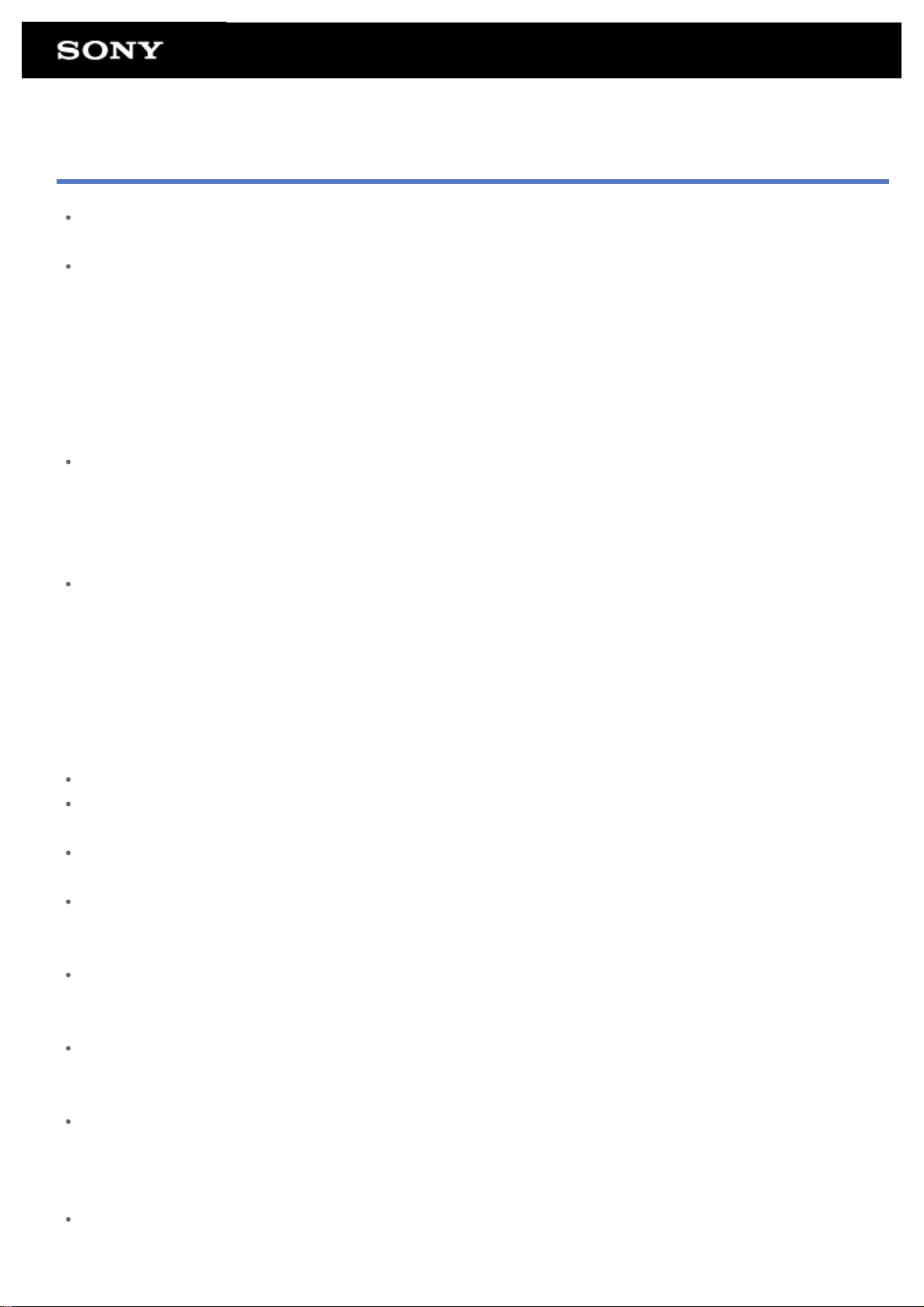
Remarques relatives à l'utilisation de la fonction Bluetooth(R)
L'utilisation de la fonction Bluetooth peut être limitée par des réglementations locales dans certains pays ou
dans certaines régions.
La fonctionnalité Bluetooth peut ne pas fonctionner avec certains périphériques, selon le fabricant ou la
version logicielle utilisée par le fabricant. Vérifiez la configuration requise du périphérique Bluetooth avant de
procéder à l'achat.
Pour plus d'informations sur les périphériques Bluetooth pris en charge par les tablettes Sony, accédez au site
Web d'assistance.
Certains périphériques Bluetooth nécessitent une authentification (appariement) avant l'établissement d'une
connexion avec un autre périphérique.
Procédez à l'identification avant de vous connecter à un tel périphérique.
Les périphériques Bluetooth fonctionnent dans la bande de 2,4 GHz, qui est utilisée par toute une gamme
d'appareils. Les périphériques Bluetooth utilisent une technologie visant à réduire les interférences radio
provenant d'autres appareils qui font usage de la même bande. Cependant, des interférences pourraient
quand même provoquer une réduction de la vitesse de transfert des données, une diminution de la portée de
communication ou un échec de communication.
La vitesse de transfert des données et la portée des communications peuvent varier en fonction des
conditions suivantes :
Distance entre les périphériques communiquant
Présence d'obstacles entre les périphériques
Environnement immédiat qui comprend des murs ainsi que les matériaux dont ils sont constitués
Configuration des périphériques
Logiciels utilisés
État du signal
Les communications peuvent être interrompues en fonction de l'état du signal.
Des interférences peuvent se produire si les fonctions Bluetooth et Wi-Fi à 2,4 GHz sont toutes deux activées.
Ceci pourrait réduire la vitesse de transfert des données ou provoquer d'autres problèmes.
Les gros fichiers peuvent occasionnellement être altérés lors d'un transfert continu en raison des restrictions
de la norme Bluetooth et des interférences électromagnétiques qui se produisent dans l'environnement.
La connexion de plusieurs périphériques Bluetooth à la tablette peut saturer un canal, ce qui se traduit par
des baisses de performance. Ce phénomène est normal dans le cadre de la technologie Bluetooth et ne
constitue pas un dysfonctionnement.
Il est possible que vous constatiez des problèmes de synchronisation de la vidéo et de l'audio si vous lisez
des vidéos sur votre tablette avec une sortie audio provenant d'un périphérique Bluetooth connecté. Ce
phénomène est fréquent avec la technologie Bluetooth et ne constitue pas un dysfonctionnement.
Tous les périphériques Bluetooth doivent être certifiés conformément aux procédures indiquées par Bluetooth
SIG pour s'assurer de leur conformité à la norme Bluetooth. Même si la norme Bluetooth est satisfaite, les
performances, caractéristiques et procédures de fonctionnement de chaque périphérique peuvent varier.
Il est possible que le son ne puisse pas être commuté entre le périphérique audio Bluetooth et le haut-parleur
intégré lorsque vous connectez ou déconnectez le périphérique quand une application telle qu'un jeu est en
cours d'exécution. Dans ce cas, quittez l'application et redémarrez le périphérique. Ou commutez le son avant
de démarrer l'application.
Le son d'applications telles que des jeux peut être retardé lorsque vous l'écoutez depuis des périphériques
audio Bluetooth connectés à la tablette. Dans ce cas, reproduisez le son depuis le haut-parleur intégré ou
connectez un périphérique audio sur la prise casque de la tablette pour entendre le son.
Page 28
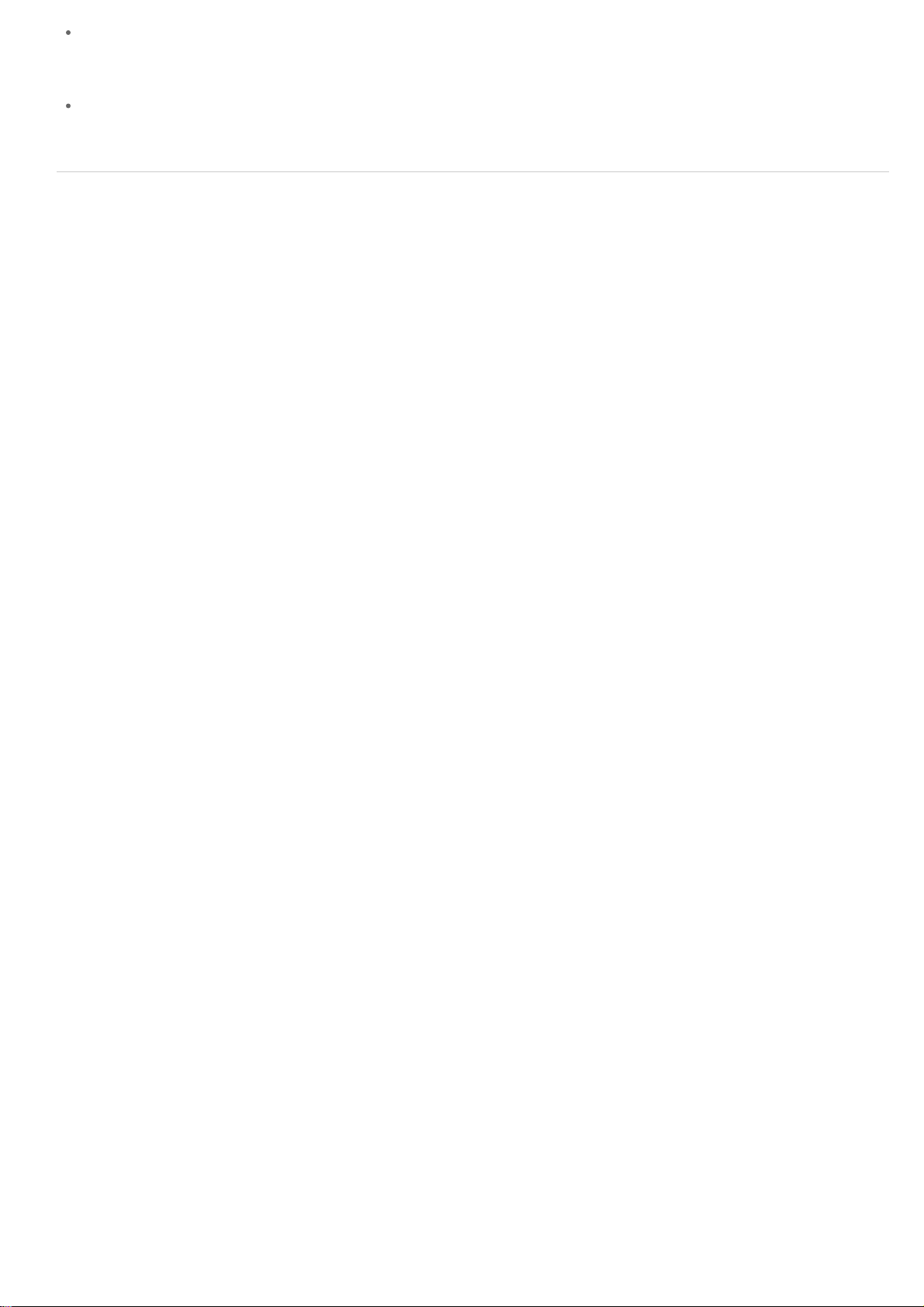
Si vous désactivez un périphérique audio Bluetooth connecté à votre tablette alors qu'une application telle
qu'un jeu est en cours d'exécution, il est possible que l'application ne fonctionne plus correctement. Dans ce
cas, quittez l'application et redémarrez la tablette.
Pour échanger des fichiers à l'aide de périphériques Bluetooth, vous devez télécharger des applications
différentes de celles qui sont préinstallées.
Rubrique connexe
À propos de la fonction Bluetooth(R)
Communication avec un autre périphérique Bluetooth(R)
Interruption de communications Bluetooth(R)
Sécurité Bluetooth(R)
Page 29
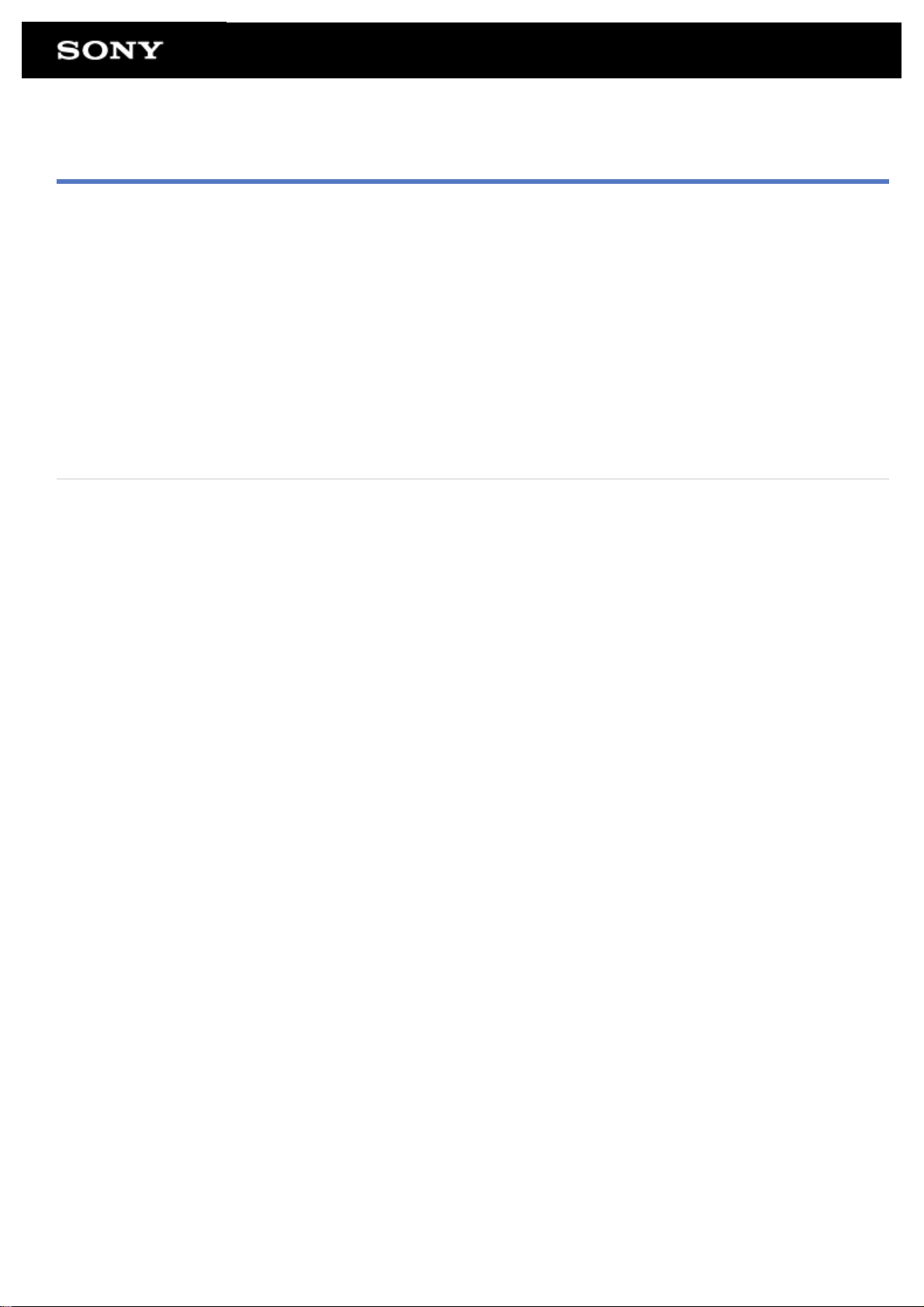
Sécurité Bluetooth(R)
La technologie sans fil Bluetooth comporte une fonction d'authentification, qui vous permet de vérifier avec qui
vous communiquez. Grâce à la fonctionnalité d'authentification, vous pouvez empêcher les périphériques
Bluetooth anonymes d'accéder à votre tablette. La première fois que deux périphériques Bluetooth
communiquent, une clé d'accès commune (mot de passe requis pour l'authentification) doit être déterminée pour
l'enregistrement des deux périphériques. Une fois qu'un périphérique est enregistré, il est inutile de retaper la clé
d'accès.
Votre tablette est détectée par les autres périphériques Bluetooth, uniquement si elle est configurée pour
autoriser la détection par d'autres périphériques Bluetooth. Vous pouvez configurer la durée d'acceptation de
détection, ou si vous autorisez ou non la réception une fois que les deux périphériques sont connectés.
Rubrique connexe
À propos de la fonction Bluetooth(R)
Communication avec un autre périphérique Bluetooth(R)
Interruption de communications Bluetooth(R)
Remarques relatives à l'utilisation de la fonction Bluetooth(R)
Page 30
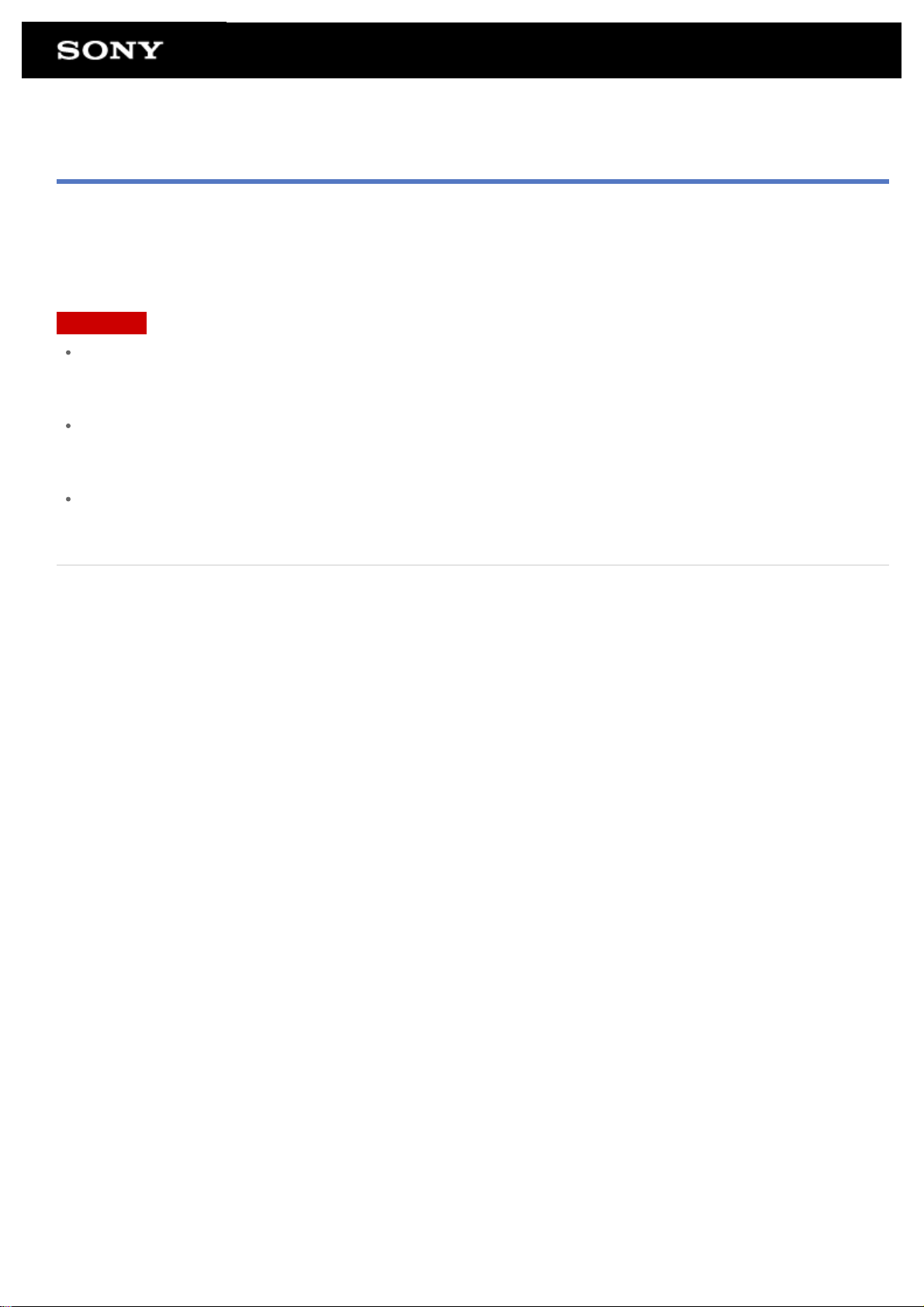
À propos du WAN sans fil
Le WAN (Wide Area Network) sans fil vous permet de communiquer des données avec un périphérique sur une
zone beaucoup plus importante qu'avec des réseaux Wi -Fi. Vous pouvez vous connecter à Internet sur des lignes
téléphoniques mobiles à tout moment et n'importe où dans une zone WAN sans fil.
Remarque
L'antenne WAN sans fil est intégrée à la tablette. Si vous couvrez l'antenne avec les mains ou d'autres objets
lors de la connexion à Internet à l'aide de la fonction WAN sans fil, il est possible que la qualité de la
communication se détériore [Détails].
Lorsque vous vous trouvez à l'extérieur de la zone WAN sans fil, vous ne pouvez pas vous connecter à
Internet à l'aide de cette fonction. Vérifiez les conditions de communication et déplacez-vous jusque dans une
zone couverte par le WAN sans fil.
Dans les zones où l'utilisation d'un périphérique sans fil est interdite, arrêtez la fonction de communication
WAN sans fil [Détails].
Rubrique connexe
Activation des communications WAN sans fil
Désactivation des communications WAN sans fil
Insertion/retrait d'une carte SIM
Remarques relatives à la carte SIM
Configuration d'un point d'accès
Page 31

Activation des communications WAN sans fil
1. Tapez sur [ Applications et Widgets] - [ Paramètres] - [Plus...] - [Réseaux mobiles] - [Données
activées].
La case correspondant au paramètre est cochée.
Remarque
Assurez-vous que la carte SIM est insérée avant d'utiliser le WAN sans fil.
Rubrique connexe
À propos du WAN sans fil
Désactivation des communications WAN sans fil
Insertion/retrait d'une carte SIM
Remarques relatives à la carte SIM
Configuration d'un point d'accès
Page 32

Désactivation des communications WAN sans fil
1. Tapez sur [ Applications et Widgets] - [ Paramètres] - [Plus...] - [Réseaux mobiles] - [Données
activées].
La case correspondant au paramètre est décochée.
Rubrique connexe
À propos du WAN sans fil
Activation des communications WAN sans fil
Insertion/retrait d'une carte SIM
Remarques relatives à la carte SIM
Configuration d'un point d'accès
Page 33

Insertion/retrait d'une carte SIM
Pour insérer une carte SIM
1. Assurez-vous que tous les câbles sont débranchés de la tablette, puis éteignez-la [Détails].
2. Retirez le couvercle supérieur en le faisant glisser.
3. Alignez la carte SIM sur le repère situé au-dessus de la fente, puis faites-la glisser soigneusement dans la
fente jusqu'à ce qu'elle se mette en place en faisant entendre un déclic.
4. Mettez en place le couvercle supérieur en le faisant glisser.
Remarque
Assurez-vous de ne pas insérer la carte SIM en sens inverse.
Pour retirer une carte SIM
1. Appuyez à fond sur la carte SIM, puis relâchez-la.
Les procédures suivant cette étape sont identiques à celles de l'étape 4 de « Pour insérer une carte SIM ».
Page 34

Rubrique connexe
À propos du WAN sans fil
Activation des communications WAN sans fil
Désactivation des communications WAN sans fil
Remarques relatives à la carte SIM
Configuration d'un point d'accès
Page 35

Remarques relatives à la carte SIM
Assurez-vous que l'alimentation de la tablette est coupée avant d'insérer ou de retirer la carte SIM.
N'appuyez pas plus que nécessaire sur la carte SIM lorsque vous l'insérez ou que vous la retirez.
Si vous retirez la carte SIM juste après avoir utilisé la tablette, il est possible qu'elle soit chaude. Ce
phénomène est normal et ne constitue nullement un signe de dysfonctionnement.
Éviter de laisser la carte SIM dans des endroits très froids, très chauds ou très humides.
Ne touchez pas les contacts ou les bornes avec les doigts ou des objets métalliques. Si la carte est sale,
essuyez- la à l'aide d'un chiffon doux et gardez-la propre.
Ne pas laisser tomber, appuyer sur ou plier la carte SIM.
Ne pas insérer la carte SIM avec des étiquettes ou des autocollants collés dessus.
Rubrique connexe
À propos du WAN sans fil
Activation des communications WAN sans fil
Désactivation des communications WAN sans fil
Insertion/retrait d'une carte SIM
Configuration d'un point d'accès
Page 36

Configuration d'un point d'accès
Pour confirmer le point d'accès
1. Tapez sur [ Applications et Widgets] - [ Paramètres] - [Plus...] - [Réseaux mobiles] - [Noms des points
d'accès].
Pour ajouter un point d'accès
1. Tapez sur [ Applications et Widgets] - [ Paramètres] - [Plus...] - [Réseaux mobiles] - [Noms des points
d'accès].
2. Tapez
3. Tapez sur [Nom] et saisissez un nom de profil de réseau que vous souhaitez ajouter.
4. Tapez sur [APN] et saisissez un nom de point d'accès.
5. Saisissez tous les éléments requis par la compagnie de télécommunications.
6. Tapez sur
Les paramètres sont enregistrés.
(menu Option) - [Nouvel APN].
.
Pour réinitialiser le point d'accès
1. Tapez sur [ Applications et Widgets] - [ Paramètres] - [Plus...] - [Réseaux mobiles] - [Noms des points
d'accès].
2. Tapez
Rubrique connexe
À propos du WAN sans fil
Activation des communications WAN sans fil
(menu Option) - [Rétablir les paramètres par défaut].
Désactivation des communications WAN sans fil
Insertion/retrait d'une carte SIM
Remarques relatives à la carte SIM
Page 37

À propos de la fonction GPS
La fonction GPS (Global Positioning System) fournit des informations de localisation grâce à la réception de
signaux provenant de satellites GPS. Vous pouvez voir le lieu où vous vous trouvez, l'endroit où vous allez ou les
directions vers une destination sur Google Maps grâce à la tablette à l'aide de la fonction GPS.
Remarque
Si d'autres périphériques électroniques se trouvent à proximité de la tablette, il est possible que des ondes
électromagnétiques ou des interférences magnétiques provenant de ceux-ci empêchent la tablette de fournir
des informations de localisation précises. Conservez les périphériques électroniques à l'écart de la tablette.
Lorsque le la tablette se trouve dans une zone de mauvaise réception des signaux GPS, il est possible que
vous soyez confronté à des erreurs de positionnement. Pour recevoir des informations plus précises, évitez
d'utiliser la tablette dans les endroits suivants.
À l'intérieur de bâtiments ou de véhicules
Dans des tunnels ou dans des sous-sols
Sous des voies de circulation suspendues
Entre des bâtiments élevés
Dans des bosquets denses
Dans des vallées
L'antenne GPS est intégrée à la tablette. Si vous couvrez l'antenne avec les mains ou d'autres objets lors de
la connexion à Internet à l'aide de la fonction GPS, il est possible que la précision du positionnement se
détériore [Détails].
Rubrique connexe
Activation des informations de localisation
Désactivation des informations de localisation
Remarques relatives au capteur géomagnétique
Page 38

Activation des informations de localisation
Vous pouvez configurer la réception des informations de localisation via des satellites GPS ou des réseaux sans
fil.
1. Tapez sur [
2. Pour activer la réception des informations de localisation via des réseaux sans fil, tapez sur [Service de
localisation].
Pour activer la réception des informations de localisation via des satellites GPS, tapez sur [Satellites GPS].
La case correspondant au paramètre est cochée.
Remarque
Autant que possible, placez la tablette dans un endroit où le ciel est dégagé jusqu'à ce que la localisation
actuelle s'affiche grâce à la fonction GPS. La localisation actuelle s'affiche plus rapidement lorsque vous êtes
stationnaire que lorsque vous êtes en mouvement. Si la localisation actuelle ne s'affiche pas ou si une
mauvaise localisation s'affiche , déplacez-vous dans une zone où le ciel est dégagé.
Rubrique connexe
À propos de la fonction GPS
Désactivation des informations de localisation
Applications et Widgets] - [ Paramètres] - [Services de localisation].
Page 39

Désactivation des informations de localisation
1. Tapez sur [ Applications et Widgets] - [ Paramètres] - [Services de localisation].
2. Tapez sur [Service de localisation] ou [Satellites GPS], en fonction de l'option sélectionnée, pour désactiver
cette méthode.
La case correspondant au paramètre est décochée.
Rubrique connexe
À propos de la fonction GPS
Activation des informations de localisation
Page 40

Insertion/retrait d'une carte mémoire microSD
La tablette est équipée d'un emplacement pour carte mémoire microSD. Une carte mémoire microSD est insérée
par défaut dans la fente pour carte mémoire microSD. Lorsque vous remplacez une carte mémoire microSD par
une neuve, suivez la procédure ci-dessous.
Pour retirer une carte mémoire microSD
1. Assurez-vous que des fichiers ne sont pas en cours de transfert, puis éteignez la tablette.
2. Appuyez sur les deux boutons pour ouvrir le couvercle inférieur.
3. Retirez le bloc batterie.
4. Localisez l'emplacement pour carte mémoire microSD
5. Appuyez à fond sur la carte mémoire microSD, puis relâchez-la.
La carte mémoire microSD est éjectée.
6. Tenez la carte mémoire microSD des deux côtés et retirez-la de son emplacement.
Page 41

Pour insérer une carte mémoire microSD
1. Ouvrez le couvercle inférieur et retirez le bloc batterie.
2. Localisez l'emplacement pour carte mémoire microSD
3. Saisissez la carte mémoire microSD les contacts dirigés vers le bas et la flèche orientée en direction de son
emplacement.
4. Faites glisser délicatement la carte mémoire microSD dans son emplacement jusqu'à ce qu'un déclic se
produise.
Remarque
Veillez à ne pas insérer de carte mémoire microSD dans le mauvais sens. Vous pourriez endommager
l'emplacement si vous forcez l'insertion lorsque la carte est à l'envers. Pour plus de détails, reportez-vous au
manuel de la carte mémoire microSD.
Rubrique connexe
Remarques sur l'utilisation de cartes mémoire microSD
Remarques sur les cartes mémoire microSD
Page 42

Remarques sur l'utilisation de cartes mémoire microSD
Conservez hors de portée des enfants. Le fait d'avaler une carte mémoire microSD est nocif.
Ne touchez pas les contacts avec les doigts ou des objets métalliques.
Des composants électroniques délicats se trouvent à l'intérieur des cartes mémoires microSD. Vous ne devez
pas les soumettre à une force excessive, les plier ou les laisser tomber.
N'essayez pas de démonter ou de modifier la carte.
Évitez l'humidité.
N'utilisez pas et ne rangez pas les cartes dans les endroits suivants :
Des endroits où la température est élevée, tels qu'à l'intérieur d'une voiture fermée exposée au soleil
Des endroits exposés à la lumière directe du soleil
Des environnements humides ou corrosifs
Des endroits particulièrement poussiéreux
Assurez-vous d'utiliser des cartes mémoire microSD compatibles avec les normes prises en charge par la
tablette. Une carte d'un format inapproprié pourrait être bloquée dans l'emplacement et endommager la
tablette.
Il est recommandé d'effectuer une sauvegarde des données importantes.
Pour éviter la perte des données stockées, conservez les cartes mémoire microSD à l'abri de l'électricité
statique ou du bruit électrique qui pourrait interférer avec elle.
Lorsque vous transportez des cartes mémoire microSD, assurez-vous de les mettre dans leur étui afin d'éviter
des dégâts dus à l'électricité statique.
Avant d'utiliser une carte mémoire microSD avec un périphérique différent de la tablette, tel qu'un appareil
photo numérique ou un lecteur audio portable, formatez (initialisez) la carte à l'aide de ce périphérique. Il est
possible que certains périphériques ne prennent pas en charge le format de fichier destiné aux tablettes et
qu'ils affichent un message qui vous recommande de formater la carte. Dans ce cas, copiez les données de la
carte sur votre tablette (ou sur d'autres périphériques via le réseau) et formatez la carte à l'aide du
périphérique. Veuillez noter que le formatage d'une carte efface toutes les données qui s'y trouvent à ce
moment. Pour plus de détails, reportez-vous au manuel du périphérique.
N'insérez pas d'objets étrangers dans l'emplacement pour carte mémoire microSD.
L'emplacement pour carte mémoire microSD ne peut être utilisé que pour l'écriture/la lecture sur les cartes
prises en charge et dans aucun autre but.
Le fait de retirer la carte mémoire microSD alors que la tablette est allumée peut provoquer des situations
inattendues telles que la perte des données ou le redémarrage de la tablette.
Rubrique connexe
Insertion/retrait d'une carte mémoire microSD
Remarques sur les cartes mémoire microSD
Page 43

Remarques sur les cartes mémoire microSD
Les cartes mémoire microSD (d'une capacité allant jusqu'à 2 Go) et microSDHC (jusqu'à 32 Go) disponibles à la
date de septembre 2011 ont été testées et déclarées compatibles avec votre tablette. Cependant, ceci ne garantit
pas que toutes les cartes mémoires microSD oumicroSDHC sont compatibles avec la tablette.
Rubrique connexe
Insertion/retrait d'une carte mémoire microSD
Remarques sur l'utilisation de cartes mémoire microSD
Page 44

Remarques relatives à la connexion de la tablette et d'un
ordinateur via un câble USB
N'éteignez pas la tablette pendant la lecture ou l'écriture de données via USB.
Ne débranchez pas le câble USB de la tablette pendant la lecture ou l'écriture de données via USB. Cela
pourrait provoquer une perte de vos données.
Utilisez un câble Micro-USB disponible dans le commerce pour connecter la tablette et l'ordinateur.
La recharge de la batterie via USB n'est pas prise en charge lorsque la tablette est connectée à un ordinateur
ou à un chargeur.
Rubrique connexe
Copie de données d'un ordinateur sur la tablette
Page 45

Éléments et commandes
Vue avant
1. Objectif de la caméra frontale
2. Prise
3. Notification LED
4. Écran tactile (écran inférieur)
5. Écran tactile (écran supérieur)
6. Capteur de lumière ambiante
(casque)
Dessus & côté
1. Objectif de la caméra arrière
2. Bouton VOL + / - (Volume)
3. Prise USB Micro-B
4. Témoin de charge [Détails]
5. Prise de recharge
6. Bouton
7. Emplacement pour carte SIM
(Alimentation)
Page 46

Bas (couvercle inférieur ouvert)
1. Bloc batterie
2. Emplacement pour carte mémoire microSD
3. Boutons d'ouverture du couvercle inférieur
Rubrique connexe
À propos de l'écran d'accueil
Page 47

Vérification des éléments fournis
Adaptateur secteur
Cordon d'alimentation secteur
Carte mémoire microSD (2 Go) (échantillon)
Batterie rechargeable lithium-ion
Guide de démarrage rapide
Informations importantes
Page 48

Entretien de votre tablette
Tablette
Assurez-vous de retirer le bloc batterie avant de nettoyer la tablette.
Assurez-vous de bien fermer les couvercles supérieur, inférieur et des connecteurs et verrouillez-les.
Nettoyez le boîtier à l'aide d'un chiffon doux et sec ou légèrement humecté d'une solution à base de détergent
doux. N'utilisez pas de solution détergente pour nettoyer l'écran tactile. N'utilisez pas de tissus abrasifs, de
poudre décapante ni de solvants tels qu'alcool ou benzine. Vous risqueriez d'abîmer la finition de la tablette.
Si la tablette est exposée à l'humidité, par exemple à la pluie ou à une humidité extrêmes, essuyez-la à l'aide
d'un chiffon doux et sec, mais ne la séchez pas dans un four ou à l'aide d'un sèche-cheveux.
Caméra numérique intégrée
Nettoyez le volet de protection de la lentille de la caméra numérique intégrée à l'aide d'un pinceau soufflant
de nettoyage ou d'une brosse souple. Si le volet est très sale, nettoyez-le avec un chiffon doux et sec. Ne
frottez pas sa surface, car elle est fragile.
Rubrique connexe
Remarques relatives à la tenue de la tablette
Page 49

Sites Web d'assistance en ligne
Si vous souhaitez obtenir davantage d'informations à propos de votre tablette, reportez-vous à
http://support.sony-europe.com/computing/tablet/
Page 50

Remarques relatives à la tenue de la tablette
En orientation paysage, tenez la tablette de manière à ce que l'objectif de la caméra frontale soit situé sur le
côté supérieur.
En orientation portrait, tenez la tablette de manière à ce que l'objectif de la caméra frontale soit situé sur le
côté inférieur. Faites attention à ne pas masquer le capteur de lumière ambiante.
Il est possible que certaines applications ne prennent pas en charge la rotation de l'écran. Il est possible que
certaines applications retournent l'écran.
Veillez à ne pas tenir ou masquer l'antenne affichée sur la figure ci-dessous lorsque vous utilisez les
fonctions Wi-Fi, Bluetooth, GPS ou WAN.
1. Wi-Fi / Bluetooth
2. GPS
3. WAN
4. Capteur de lumière ambiante
Rubrique connexe
Entretien de votre tablette
Page 51

À propos des échantillons de données
Des échantillons de données sont installés en usine sur la tablette à des fins d'essai de la musique, des vidéos,
des photos ou des livres. Si vous supprimez ces échantillons de données, vous ne pourrez pas les restaurer.
Veuillez noter que Sony ne fournit pas d'échantillons de données de remplacement si ceux-ci sont effacés.
Page 52

Réduction de la consommation de la batterie
L'utilisation de la tablette de la manière indiquée ci-dessous permet de réduire la consommation de la batterie.
Réduisez la luminosité de l'écran (Tapez sur [ Applications et Widgets] - [ Paramètres] - [Affichage] [Luminosité]).
Configurez une période d'inactivité brève pour la désactivation automatique de l'écran (mode veille) (Tapez
sur [
Appuyez légèrement sur le bouton d'alimentation pour éteindre l'écran (mode veille) lorsque vous n'utilisez
pas la tablette.
Éteignez la tablette lorsque vous ne l'utilisez pas pendant une période prolongée [Détails].
Désactivez chacune des fonctions lorsque vous n'utilisez pas Wi-Fi, Bluetooth, GPS ou le WAN sans fil.
Rubrique connexe
Mise sous tension de votre tablette
Mise hors tension de la tablette
Mise sous/hors tension de l'écran (mode veille)
Applications et Widgets] - [ Paramètres] - [Affichage] - [Veille]).
Remarques relatives à l'utilisation de l'adaptateur secteur
Chargement de la batterie
Remarques relatives à l'utilisation de la batterie
Installation/retrait d'un bloc batterie
Page 53

Remarques relatives aux applications de communication vocale
Lorsque vous utilisez des applications de communications vocales telles que le téléphone sur Internet ou le
chat vocal dans les cas suivants, les deux parties ne peuvent pas parler simultanément. Parler simultanément.
Un casque sans fonction de microphone est connecté à la prise casque.
Rien n'est connecté sur la prise casque.
Vous pouvez parler simultanément si un casque est connecté sur la prise casque.
Si vous tentez d'utiliser un téléphone sur Internet ou le chat vocal avec le 3G, il est possible que vous ne
puissiez pas établir de connexion. Utilisez- les avec le Wi- Fi.
Page 54

Remarques relatives au capteur géomagnétique
Il est possible que la direction ne soit pas mesurée correctement à causes d'effets dus à l'environnement.
Page 55

Utilisation de la caméra numérique intégrée
Vous pouvez prendre des photos et enregistrer des vidéos à l'aide de la caméra numérique intégrée de la tablette
[Détails].
Rubrique connexe
Remarques relatives à la caméra numérique intégrée
Appareil photo
Page 56

Remarques relatives à la caméra numérique intégrée
Ne touchez pas les lentilles de la caméra numérique intégrée. Si les lentilles sont sales ou rayées, la qualité
de l'image peut-être dégradée.
Ne laissez pas la lumière directe du soleil pénétrer dans les lentilles de la caméra numérique intégrée, quel
que soit l'état de l'alimentation de la tablette. Cela pourrait provoquer un dysfonctionnement de la caméra.
Rubrique connexe
Utilisation de la caméra numérique intégrée
Appareil photo
Page 57

Vérification de la version d'Android
Vous pouvez confirmer la version d'Android utilisée sur la tablette.
1. Tapez sur [
Vous pouvez vérifier la version d'Android utilisée sur la tablette dans [Version d’Android].
Rubrique connexe
Mis à jour vers la dernière version d'Android
Applications et Widgets] - [ Paramètres] - [À propos de la tablette].
Page 58

Mis à jour vers la dernière version d'Android
Mettez votre tablette à jour avec la dernière version d'Android.
Remarque
Une fois la mise à jour terminée, la tablette ne peut plus revenir à l'ancienne version d'Android. La mise à jour
nécessite que le niveau de charge restant de la batterie soit de 50 % au minimum et l'utilisation de
l'adaptateur secteur. Il est possible que la tablette ne s'allume plus si la batterie est vide après la mise à jour.
Les données stockées dans le stockage interne (espace mémoire de la tablette) ne sont pas effacées par la
mise à jour.
Il doit y avoir suffisamment d'espace libre sur le stockage interne pour télécharger des fichiers mis à jour
lorsque vous effectuez cette dernière.
Il est possible que certaines applications ne soient pas compatibles avec la version mise à jour d'Android, et
qu'elles ne s'exécutent plus après celle- ci.
Assurez-vous de vérifier avec quelle version d'Android chacune des applications est compatible avant de
procéder à la mise à jour.
La mise à jour peut prendre davantage de temps si vous vous connectez à Internet à l'aide de la fonction
WAN (3G) sans fil. En outre, vous pouvez encourir des frais de données importants en fonction du service
auquel vous êtes abonné.
1. [
2. Tapez sur [Mises à jour du système].
Rubrique connexe
Vérification de la version d'Android
Applications et Widgets] - [ Paramètres] - [À propos de la tablette].
L'écran permettant de démarrer la mise à jour s'affiche lorsqu'une mise à jour est disponible. Démarrez la
mise à jour en suivant les instructions affichées à l'écran.
Page 59

Profiter de jeux complets
Comme il s'agit d'un périphérique PlayStation(TM)Certified, votre tablette vous permet de profiter de titres tels
que les jeux PlayStation de première génération tout en conservant la qualité de jeu. Vous pouvez acheter des
jeux PlayStation auprès de la PlayStation(R)Store.
Il est également possible de télécharger des jeux de nombreuses sociétés du monde entier en plus de Sony
depuis Android Market. Vous pouvez profiter de jeux complets sur le grand écran caractéristique des tablettes.
Rubrique connexe
Assistance générale pour PlayStation(R)
Page 60

Profiter du contenu vidéo
Video Unlimited
Un contenu varié tel que les sorties des plus grands studios de Hollywood ou des émissions de télévision
1
populaires peut être fourni sur la tablette en vidéo de haute qualité*
2
location ou l'achat*
ou de cotisations mensuelles. Le contenu que vous louez ou que vous achetez est directement téléchargé sur la
tablette via Internet*
Video Unlimited est un service vidéo disponible auprès de Sony Entertainment Network.
*1 Il est possible que des émissions de télévision ne soient pas fournies dans certains pays/certaines régions.
*2 Certains contenus peuvent être limités à la location ou à l'achat.
*3 Une connexion Internet Wi-Fi est requise pour télécharger du contenu.
Remarque
de contenu, vous pouvez acquérir du contenu sans vous inquiéter à propos de frais en retard
3
, ce qui vous permet de profiter de ce contenu à tout moment et comme vous l'entendez.
. Comme vous pouvez sélectionner la
Il est possible que cette application ou ce service ne soit pas disponible dans certains pays/certaines régions.
Informations d'assistance
http://www.sonyentertainmentnetwork.com/support
Rubrique connexe
Video Unlimited
Lecteur vidéo
Formats pris en charge
Page 61

Profiter du contenu musical
Music Unlimited
Écoutez la musique de votre choix, lorsque vous le souhaitez. Chargez votre bibliothèque personnelle pour y
accéder à tout moment, n'importe où et pour découvrir de nouveaux favoris grâce aux recommandations
automatiques basées sur vos habitudes d'écoute uniques.
Music Unlimited est un service musical disponible sur Sony Entertainment Network.
Remarque
Il est possible que cette application ou ce service ne soit pas disponible dans certains pays/certaines régions.
Rubrique connexe
Music Unlimited
Page 62

Profiter de livres numériques
Reader
Emportez vos livres numériques favoris sur votre tablette. La tablette est un outil idéal pour placer des signets,
surligner, ajuster la taille de la police et lire instantanément. Il est possible de synchroniser la mise en place de
signets et le surlignage avec d'autres périphériques compatibles. Et vous pouvez acheter facilement des livres
électroniques depuis Reader(TM) Store.
Remarque
Il est possible que Reader(TM) Store ne soit pas disponible dans certains pays/certaines régions.
Rubrique connexe
Reader
Page 63

Affichage d'applications recommandées par Sony
Select App
Des applications pratiques et amusantes que vous pouvez utiliser sur la tablette sont présentées d'une manière
facile à comprendre. De cette manière, vous pouvez rechercher et acquérir facilement plusieurs applications.
Rubrique connexe
Select App
Page 64

Recherche d'applications
Market
Il est possible de télécharger des applications pratiques telles que des outils et des jeux sur la tablette auprès
d'Android Market fourni par Google.
Tapez sur [
d'application affiché.
Vous pouvez également utiliser Android Market depuis votre ordinateur.
http://market.android.com
Ce site affiche Android Market et vous permet de gérer les applications que vous avez téléchargées auprès
d'Android Market et installées sur votre tablette.
Applications et Widgets] en haut à droite de l'écran d'accueil, suivi de [ Market] sur le lanceur
Page 65

Profiter de contenu vidéo, musical ou photographique sur
d'autres périphériques
DLNA
Si vous connectez la tablette à un réseau Wi-Fi domestique (réseau domestique), vous pouvez profiter devidéos,
de musique ou de photos en établissant une liaison avec les autres périphériques de la manière suivante.
Remarque
Pour plus de détails sur le format lisible sur le périphérique de lecture, reportez-vous aux instructions
d'utilisation fournies avec que celui-ci.
A : Lecture de contenu stocké sur un autre périphérique (serveur)
Vous pouvez lire sur la tablette du contenu stocké sur un serveur tel qu'un ordinateur ou un périphérique audio.
B : Envoi du contenu stocké sur la tablette vers un autre périphérique (périphérique de lecture) et lecture
de ce contenu (lecture Throwing)
Vous pouvez envoyer le contenu stocké sur votre tablette vers un autre périphérique, tel qu'un téléviseur, et le lire
sur celui-ci.
C : Envoi (Throwing) de contenu stocké sur un périphérique (serveur) vers un autre périphérique
(périphérique de lecture) et lecture de ce contenu.
Grâce à la tablette, vous pouvez envoyer du contenu stocké sur un serveur tel qu'un ordinateur ou un
périphérique audio sur un autre périphérique tel qu'un téléviseur pour la lecture sur ce dernier.
Page 66

A : Envoi du contenu stocké sur la tablette vers d'autres périphériques (périphériques de lecture) et
lecture de ce contenu (lecture Throwing)
Vous pouvez envoyer du contenu musical stocké sur votre tablette et lire le contenu en même temps via votre
réseau domestique sur des périphériques à l'aide d'une fonction PARTY STREAMING.
B : Envoi (Throwing) de contenu stocké sur un périphérique (serveur) vers d'autres périphériques
(périphériques de lecture) et lecture de ce contenu.
Vous pouvez envoyer du contenu musical stocké sur votre réseau domestique et lire le contenu en même temps
via votre réseau domestique sur des périphériques à l'aide d'une fonction PARTY STREAMING.
Rubrique connexe
Ce que vous pouvez faire sur le réseau domestique
À propos de DLNA
Préparation du réseau domestique
Lecture de contenu stocké sur un autre périphérique (serveur)
Lecture de contenu sur d'autres périphériques en l'envoyant (Throwing)
Lecture de contenu musical sur plusieurs périphériques (PARTY STREAMING)
Page 67

Partager des expériences passionnantes via un réseau social
Lecteur de flux social
Vous pouvez gérer et parcourir plusieurs services de réseaux sociaux tels que Twitter ou Facebook avec Lecteur
de flux social. Des opérations chronologiques telles que publier, répondre, cliquer sur le bouton « J'aime » ou
l'envoi répété de microbillets sont réalisables d'une manière tout aussi simple. En outre, profitez mieux que jamais
de la communication grâce à un écran parfaitement adapté au visionnage de vidéos et de photos.
Rubrique connexe
Lecteur de flux social
Enregistrement d'un compte Twitter ou Facebook
Commutation des billets (articles) affichés
Lecture et écriture d'un billet (article)
Recherche de billets (articles) ou d'amis
Page 68

À propos de l'écran d'accueil
Les raccourcis d'application, les barres d'état, les widgets et plus encore sont affichés sur l'écran d'accueil. Écran
d'accueil se compose de cinq pages, et vous pouvez faire un mouvement vers la gauche/droite pour faire défiler
les pages.
A : Zone de recherche rapide/Lanceur rapide
Zone de recherche rapide
Tapez dans la zone pour réaliser facilement une recherche grâce à Google [Détails].
Lanceur rapide
Tapez sur des icônes du lanceur rapide pour démarrer des applications. Comme le lanceur rapide
s'affiche sur chaque page de l'écran d'accueil, enregistrer les applications que vous utilisez souvent vous
permet d'y accéder rapidement.
Astuce
Tapez sur les icônes et maintenez- les pour les trier dans le lanceur rapide ou pour les entrer ou les sortir de
celui-ci.
B : Favoris/Applications et Widgets
Favoris
Tapez dessus pour démarrer Favoris [Détails].
Applications et Widgets
Tapez dessus pour afficher la liste des applications et la liste des widgets [Détails].
C : Widget
Vous pouvez choisir vos widgets favoris dans la liste des widgets et les placer sur l'écran d'accueil [Détails].
D : Boutons des opérations de base
(Retour) : Tapez dessus pour afficher l'écran précédent.
(Accueil) : Tapez dessus pour afficher l'écran d'accueil.
(Applications récentes) : Tapez dessus pour afficher les applications utilisées récemment [Détails].
E : Petites applis
Page 69

Vous pouvez démarrer une application également disponible en tant que Petites applis, même lorsqu'une autre
application est en cours d'utilisation. Pour démarrer une autre application, tapez sur pour afficher le lanceur
Petites applis et sélectionner l'application de votre choix. Pour configurer un raccourci, tapez sur
lanceur Petites applis et sélectionnez une application.
F: Horloge numérique
Tapez dessus pour afficher le volet de notification [Détails].
Rubrique connexe
Ajout d'applications et de widgets à l'écran d'accueil
Favoris
Lanceur d'application et widgets
À propos du volet de notification
Rotation de l'écran
Recherche rapide
Verrouillage de l'écran
Affichage des applications récentes
dans le
Page 70

Ajout d'applications et de widgets à l'écran d'accueil
Ajouter des icônes d'applications et des widgets sur l'écran d'accueil vous permet de démarrer facilement des
applications.
1. Sur la page de l'écran d'accueil où vous souhaitez placer les icônes d'applications ou les widgets, tapez sur [
Applications et Widgets] en haut à droite de l'écran.
2. Sélectionnez l'élément que vous souhaitez ajouter à l'écran d'accueil parmi [APPLICATIONS] ou
[WIDGETS].
3. Tapez sans relâcher sur l'icône de l'application ou sur le widget, déposez- le lorsque l'écran d'accueil
s'affiche.
L'icône ou le widget est ajouté à la page sur laquelle vous l'avez déposé.
Pour organiser les icônes avec des dossiers
Vous pouvez utiliser des dossiers pour organiser les icônes de l'écran d'accueil.
1. Tapez sans relâcher sur une icône, et faites-la glisser sur une autre icône.
Les deux icônes sont combinées.
2. Tapez sur l'icône combinée, puis sur [Dossier sans nom].
3. Saisissez un nouveau nom de dossier.
Le dossier s'affiche avec le nouveau nom.
Astuce
Vous pouvez ajouter une icône dans un dossier en la faisant glisser et en la déposant dans celui-ci.
Pour retirer une icône d'un dossier, tapez pour ouvrir le dossier, puis faites glisser l'icône hors du dossier.
Lorsque toutes les icônes sont retirées du dossier, celui-ci est automatiquement supprimé.
Pour supprimer une icône de l'écran d'accueil
Tapez sans relâcher sur l'icône, puis faites-la glisser et déposez-la dans
Rubrique connexe
À propos de l'écran d'accueil
Favoris
Lanceur d'application et widgets
À propos du volet de notification
(Supprimer).
Rotation de l'écran
Recherche rapide
Verrouillage de l'écran
Affichage des applications récentes
Page 71

Favoris
Les miniatures des sites Web que vous visitez fréquemment ainsi que le contenu, tel que les vidéos, des photos,
musique, les livres ou les jeux que vous avez enregistrés en tant que favoris s'affichent dans Favoris. Comme
vous pouvez consulter la totalité des éléments du contenu enregistré en une fois, il vous est possible de démarrer
le contenu de votre choix en tapant une fois, sans avoir à démarrer/quitter les applications à plusieurs reprises.
1. Tapez sur [
Favoris s'affiche.
2. Tapez sur le contenu favori qui s'affiche sur l'écran inférieur.
Des informations détaillées s'affichent sur l'écran supérieur.
3. Tapez sur le contenu à utiliser.
L'application correspondante démarre pour lire le contenu.
Astuce
Taper à nouveau sur le contenu sélectionné à l'étape 2, vous permet de démarrer la lecture du contenu.
Favoris] sur l'écran d'accueil.
Personnalisation des éléments affichés
1. Dans Favoris, tapez sur en haut à droite de l'écran inférieur.
2. Procédez à la personnalisation de la manière suivante.
Pour ajouter des éléments :
Sélectionnez l'élément de votre choix dans la liste de l'écran supérieur, et tapez dessus.
Pour supprimer un élément :
Tapez sur
l'écran supérieur, et tapez dessus.
Pour déplacer un élément :
Faites glisser et déposez la miniature sur l'écran inférieur.
3. Lorsque vous avez terminé la personnalisation, tapez sur
Rubrique connexe
À propos de l'écran d'accueil
Ajout d'applications et de widgets à l'écran d'accueil
Lanceur d'application et widgets
À propos du volet de notification
Rotation de l'écran
Recherche rapide
Verrouillage de l'écran
dans la miniature de l'écran inférieur. Ou sélectionnez l'élément à supprimer dans la liste de
en haut à droite de l'écran inférieur.
Affichage des applications récentes
Page 72

Lanceur d'application et widgets
Lorsque vous tapez sur [ Applications et Widgets] sur l'écran d'accueil, le lanceur d'application ou la liste des
widgets s'affiche.
Le lanceur d'application affiche les icônes de toutes les applications disponibles, ce qui vous permet de taper
dessus pour démarrer une application. La liste des widgets affiche des mini applications que vous pouvez placer
sur l'écran d'accueil. Si une application est fournie avec un widget, placez-le sur l'écran d'accueil de manière à
pouvoir utiliser facilement l'application depuis l'écran d'accueil.
Commutation entre le lanceur d'application et la liste des widgets
1. Tapez sur [APPLICATIONS] ou [WIDGETS] en haut à gauche de l'écran.
Astuce
S'il existe plusieurs pages dans le lanceur d'application, effectuez un mouvement vers la gauche pour afficher
d'autres pages. La liste des widgets s'affiche après le lanceur d'application.
Tri des icônes d'application et des widgets
1. Tapez sur en haut à droite de l'écran et sélectionnez une méthode de tri.
[De A à Z] : trier par nom.
[Plus récente en 1er] : trier par date de mise à jour.
Désinstallation d'une application
1. Dans le lanceur d'application, tapez sans relâcher sur l'icône de l'application que vous souhaitez désinstaller.
2. Faites glisser et déposez l'icône dans [
Désinstaller].
Affichage des informations de l'application
1. Tapez sans relâcher sur l'icône de l'application dont vous souhaitez consulter les informations.
2. Faites glisser et déposez l'icône dans [
Astuce
Informations sur l’application].
Si l'application Market est installée, s'affiche à gauche de . Vous pouvez démarrer l'application Market
en tapant sur
Rubrique connexe
À propos de l'écran d'accueil
Ajout d'applications et de widgets à l'écran d'accueil
.
Page 73

Favoris
À propos du volet de notification
Rotation de l'écran
Recherche rapide
Verrouillage de l'écran
Affichage des applications récentes
Page 74

À propos du volet de notification
Le volet de notification s'affiche lorsque vous tapez sur l'horloge numérique en bas à droite de l'écran. Tapez sur
l'icône du volet de notification ou sur le volet lui-même pour consulter l'état ou les messages. Lorsque vous tapez
sur l'horloge numérique pendant l'affichage du volet de notification, le volet de commande s'affiche. Vous pouvez
commander les éléments suivants à partir du volet de commande.
Mode avion : permet d'activer/désactiver le mode avion.
Wi-Fi : permet de verrouiller l'écran de paramétrage Wi- Fi.
Rotation automatique de l'écran : permet de verrouiller l'écran afin qu'il ne pivote pas automatiquement.
Luminance : permet d'ajuster la luminance de l'écran.
Notifications : permet d'activer/désactiver les notifications.
Paramètres : permet d'afficher l'écran de paramétrage.
Rubrique connexe
À propos de l'écran d'accueil
Ajout d'applications et de widgets à l'écran d'accueil
Favoris
Lanceur d'application et widgets
Rotation de l'écran
Recherche rapide
Verrouillage de l'écran
Affichage des applications récentes
Page 75

Rotation de l'écran
L'écran pivote lorsque que vous tournez la tablette comme indiqué ci-dessous.
Remarque
Selon l'application, l'écran peut pivoter quelle que soit la direction de la tablette.
Il est possible que certaines applications ne prennent pas en charge la rotation de l'écran. Il est possible que
certaines applications retournent l'écran.
Paramétrer l'écran pour qu'il ne pivote pas
1. Tapez sur [ Applications et Widgets] - [ Paramètres] - [Affichage] - [Rotation auto écran] dans cet
ordre pour effacer la coche.
Pour configurer l'écran afin qu'il pivote à nouveau
Tapez à nouveau sur [Rotation auto écran] pour cocher l'option.
Rubrique connexe
À propos de l'écran d'accueil
Ajout d'applications et de widgets à l'écran d'accueil
Favoris
Lanceur d'application et widgets
À propos du volet de notification
Recherche rapide
Verrouillage de l'écran
Affichage des applications récentes
Page 76

Recherche rapide
La zone de recherche rapide s'affiche en haut à gauche de l'écran d'accueil. Vous pouvez facilement procéder à
des recherches par texte ou à la voix grâce à la recherche rapide.
Pour procéder à une recherche par texte
Tapez sur la zone, saisissez des mots-clés, puis tapez sur
Astuce
Après avoir tapé sur , l'écran de sélection des applications qui affiche le résultat de la recherche apparaît.
Pour procéder à une recherche à la voix
Tapez sur
Rubrique connexe
À propos de l'écran d'accueil
Ajout d'applications et de widgets à l'écran d'accueil
Favoris
Lanceur d'application et widgets
À propos du volet de notification
Rotation de l'écran
Verrouillage de l'écran
et énoncez des mots lorsque vous y êtes invité.
.
Affichage des applications récentes
Page 77

Verrouillage de l'écran
Vous pouvez verrouiller l'écran de la tablette pour éviter d'activer des opérations en touchant accidentellement
l'écran. Si vous activez la fonction de dérouillage, l'écran est verrouillé lorsqu'il est désactivé. Vous pouvez
également sélectionner la méthode de désactivation du verrouillage.
Pour configurer la fonction de verrouillage
1. Tapez sur [ Applications et Widgets] - [ Paramètres] - [Sécurité] - [Verrouillage de l’écran] dans cet
ordre.
2. Tapez sur la configuration de votre choix.
3. Suivez les instructions qui s'affichent à l'écran.
Rubrique connexe
À propos de l'écran d'accueil
Ajout d'applications et de widgets à l'écran d'accueil
Favoris
Lanceur d'application et widgets
À propos du volet de notification
Rotation de l'écran
Recherche rapide
Affichage des applications récentes
Page 78

Affichage des applications récentes
Lorsque vous tapez sur (Applications récentes) en bas à gauche de l'écran, les applications récentes
s'affichent dans l'ordre de leur utilisation.
Rubrique connexe
À propos de l'écran d'accueil
Ajout d'applications et de widgets à l'écran d'accueil
Favoris
Lanceur d'application et widgets
À propos du volet de notification
Rotation de l'écran
Recherche rapide
Verrouillage de l'écran
Page 79

Saisie de texte
Si vous souhaitez saisir du texte, tapez dans la zone de texte pour afficher le clavier à l'écran [Détails].
Rubrique connexe
Utilisation du clavier à l'écran
Couper et coller du texte
Page 80

Utilisation du clavier à l'écran
Le clavier à l'écran change à chaque fois que vous tapez sur les deux touches situées sous la touche [Tab] de
gauche.
Pour configurer la langue de saisie.
Tapez sur [
en regard de [Clavier standard] suivi de [Langues de saisie], puis cochez les langues à utiliser.
Pour commuter la langue d'entrée
Si vous avez sélectionné plusieurs langues à utiliser pour la saisie, vous pouvez commuter la langue d'entrée en
tapant sur la touche de commutation de langue située en bas à gauche du clavier à l'écran. Vous pouvez
également sélectionner une langue en tapant sur la touche de commutation de langue et sans la relâcher.
Rubrique connexe
Saisie de texte
Couper et coller du texte
Applications et Widgets] - [ Paramètres] - [ Langue et saisie] dans cet ordre. Puis tapez sur
Page 81

Couper et coller du texte
Pour couper ou copier du texte
1. Tapez sans relâcher sur le texte pour le couper ou le copier.
Le texte sélectionné est mis en surbrillance.
2. Tapez sur [COPIER] ou [COUPER].
Remarque
Vous ne pouvez pas couper ou copier du texte pendant la saisie.
Astuce
Si vous faites glisser et déposez le curseur qui s'affiche à l'étape 1, vous pouvez modifier la plage de texte
sélectionné.
Pour coller du texte
1. Tapez sans relâcher sur l'emplacement où vous souhaitez coller le texte, puis tapez sur [ COLLER].
Astuce
Si vous faites glisser et déposez le curseur qui s'affiche à l'étape 1, vous pouvez modifier l'emplacement de
collage du texte.
Rubrique connexe
Saisie de texte
Utilisation du clavier à l'écran
Page 82

Compte Google
Vous devez ouvrir un compte Google pour utiliser les services proposés par Google, tels que Gmail, Agenda et
Android Market. Ces services sont proposés gratuitement. Grâce au compte Google, vous pouvez synchroniser
des applications telles que Gmail, Agenda et Contacts, sur la tablette avec celles correspondant à leur service
Google.
Utilisation de votre compte Google actuel
Vous pouvez utiliser le compte Google que vous possédez déjà sur votre ordinateur ou votre téléphone
intelligent. Saisissez le nom et le mot de passe de votre compte sur l'écran de connexion qui s'affiche pour les
applications des services Google.
Remarque
Assurez-vous que votre tablette est connectée à Internet lorsque que vous ouvrez un nouveau compte
Google ou que vous vous connectez.
Ouverture d'un nouveau compte Google sur la tablette
Vous pouvez ouvrir un nouveau compte Google lorsque vous utilisez la tablette pour la première fois ou que vous
démarrez une application des services Google pour la première fois.
Astuce
Il n'est pas nécessaire d'ouvrir un autre compte Google si vous en possédez déjà un pour votre ordinateur,
etc.
Vous pouvez ouvrir un compte Google en tapant sur [ Applications et Widgets] - [ Paramètres] -
[Comptes et synchro] - [AJOUTER UN COMPTE] (en haut à droite de l'écran) - [Google] dans cet ordre.
Vous pouvez également ouvrir un compte Google en accédant directement à Google
(https://www.google.com/accounts/).
Rubrique connexe
Avant l'utilisation
Page 83

Modification des paramètres
Vous pouvez modifier plusieurs paramètres de la tablette dans le menu des paramètres.
1. Tapez sur [
2. Tapez sur les options individuelles de menu pour modifier les paramètres.
Les options des menus sont les suivantes :
Sans fil et réseaux
Wi-Fi
Bluetooth
Consommation des données
Plus... (paramètres de Mode Avion, VPN, etc.)
APPAREIL
Son
Affichage
Stockage
Batterie
Applications
PERSONNEL
Comptes et synchro
Services de localisation
Sécurité
Langue et saisie
Applications et Widgets] - [ Paramètres] et sur les options de votre choix.
Sauvegarder et réinitialiser
SYSTÈME
Date et heure
Accessibilité
À propos de la tablette
Remarque
L'affichage peut être déformé avec certaines applications si vous configurez [Taille de la police] sur [Grande]
ou [Très grande] dans [Affichage]. Le cas échéant, configurez [Taille de la police] sur [Normale].
Page 84

Avant l'utilisation
Lorsque vous utilisez la tablette pour la première fois, vous pouvez la connecter à Internet et ouvrir votre compte
Google.
Astuce
Vous pouvez connecter la tablette à Internet et ouvrir votre compte Google ultérieurement.
1. Sélectionnez une langue après avoir mis la tablette sous tension.
2. Connectez la tablette à Internet via Wi-Fi [Détails] ou un WAN sans fil [Détails].
3. Suivez les instructions affichées pour ouvrir votre compte Google.
Rubrique connexe
Compte Google
Page 85

Liste des applications
Les applications suivantes sont préinstallées sur la tablette au moment de l'achat. Vous pouvez démarrer chacune
des applications en tapant sur son icône.
Astuce
Lorsque (menu Option) s'affiche en haut à droite de l'écran, vous pouvez taper dessus pour afficher le
menu d'option.
Agenda
Gérer votre agenda et synchronisez- le avec le calendrier Google [Détails]
Navigateur
Accéder à des sites Web sur Internet [Détails]
Appareil photo
Prendre des photos ou des vidéos [Détails]
Contacts
Gérer vos contacts pour vos amis ou vos collègues [Détails]
Horloge
Afficher l'heure actuelle [Détails]
E- mail
Envoyer ou recevoir des courriers électroniques d'ordinateur [Détails]
Lecteur vidéo
Lire des fichiers vidéo [Détails]
Lecteur de musique
Lire des fichiers musicaux [Détails]
Page 86

Galerie
Parcourir des photos ou les afficher sous la forme d'un diaporama [Détails]
DLNA
Échanger des vidéos, de la musique et des photos avec d'autres périphériques via le réseau domestique et les
lire [Détails]
Lecteur de flux social
Accéder à des services de réseaux sociaux tels que Twitter ou Facebook [Détails]
Testeur Wi-Fi
Vérifier la connexion Wi-Fi de votre tablette [Détails]
Reader *
1
Acheter et consulter le contenu de livres électroniques [Détails]
Video chat for Sony Tablet P - plugged into Skype(TM)
(Vous devez le télécharger auprès d'Android Market(TM) après l'achat.)
Utilisez l'application de téléphone sur Internet à l'aide de votre compte Skype(TM) pour communiquer avec des
utilisateurs de Skype n'importe où dans le monde et gratuitement, et faites des économies sur les téléphones
domestiques et internationaux [Détails]
Manuel d'aide
Afficher ce guide d'aide via le réseau
Select App
Accéder à des sites Web qui présentent des applications recommandées par Sony [Détails]
Video Unlimited *
1
Accéder au service de fourniture vidéo de qualité de Sony [Détails]
Music Unlimited *
1
Accéder aux services de fourniture de musique en nuage de Sony [Détails]
Page 87

Personal Space *
1
Accéder au site Web du service d'imagerie en ligne de Sony [Détails]
PS Store *
1
Vous pouvez acheter et télécharger des jeux PlayStation auprès de la PlayStation(R)Store [Détails].
Crash Bandicoot(R) *
1
Jouer à ce classique destiné à la PlayStation de première génération
MediEvil *
1
Jouer à ce classique destiné à la PlayStation de première génération
Pinball Heroes
Jouer à ce jeu de flipper
Paramètres
Modifier divers paramètres de la tablette [Détails]
SMS *
1
Envoyer ou recevoir des SMS (messages courts)
Musique
Lire de la musique
Calculatrice
Réaliser des calculs de base [Détails]
Gmail
Envoyer ou recevoir des courriers électroniques Gmail
Recherche Google
Procéder à des recherches dans Google [Détails]
Page 88

Vidéos *
1
Lire des fichiers de films que vous avez loués auprès d'Android Market
Maps
Rechercher votre emplacement ainsi que des destinations/trajets (Google Maps)
Adresses
Utiliser ces services d'information pour des boutiques et des lieux
Navigation
Utiliser ce système de navigation assisté par GPS qui comprend une fonction de guidage vocal
Latitude
Vérifier la position actuelle d'un ami sur une carte
Market
Télécharger ou acheter de nouvelles applications
Téléchargements
Utiliser le gestionnaire de téléchargement pour afficher ou gérer les téléchargements de contenu Internet
Foursquare *
1
Partager avec des amis ou des connaissances les informations relatives à des boutiques et à des lieux que vous
visitez, ou obtenir des informations permettant de réaliser des économies [Détails].
Crackle *
1
Regarder des émissions de télévision et des films hollywoodiens complets et en plein écran [Détails].
Ustream *
1
Transmettre en continu des vidéos en direct à l'aide de la caméra numérique intégrée et communiquer avec les
spectateurs [Détails].
Evernote *
1
Page 89

Enregistrer des mémos, des photos et des messages vocaux sur le nuage et les parcourir à tout moment depuis
votre ordinateur ou votre tablette [Détails].
HD Games
Téléchargez des jeux pour tablette Android sur la boutique de Gameloft (section Meilleurs jeux HD) [Détails].
*1 Il est possible que ces applications ou ces services ne soient pas disponibles dans certains pays/certaines
régions.
Page 90

E-mail
Composition/envoi de courrier électronique
Vous pouvez composer, envoyer et recevoir des messages électroniques au même format que celui utilisé sur les
ordinateurs. Vous pouvez enregistrer plusieurs comptes de messagerie électronique. Vous pouvez utiliser votre
liste de contacts enregistrée dans l'application Contacts pour ajouter l'adresse du destinataire lors de la
composition d'un nouveau message électronique. Vous pouvez également rechercher ou trier les messages
électroniques que vous avez reçus.
Si vous utilisez Microsoft Exchange Server, vous pouvez envoyer et recevoir des courriers électroniques en vous
connectant à Microsoft Exchange Server.
Remarque
Demandez à votre administrateur réseau comment vous connectez à Microsoft Exchange Server.
1. Tapez sur
Avant de configurer un compte : L'écran permettant de configurer un compte s'affiche.
Une fois le compte configuré : L'écran de la liste des courriers électroniques s'affiche. Tapez sur le courrier
électronique de votre choix pour l'afficher.
Astuce
Si vous ne trouvez pas l'icône de démarrage de l'application, recherchez- la dans le lanceur d'applications en
tapant sur [ Applications et Widgets] en haut à droite de l'écran d'accueil.
pour démarrer l'application E- mail.
Configuration d'un compte de messagerie électronique
1. Démarrez l'application E-mail.
L'écran permettant de configurer un compte s'affiche.
2. Saisissez votre adresse électronique et votre mot de passe, et tapez sur [Suivant].
3. Configurez le compte de messagerie électronique en suivant les instructions à l'écran.
Lorsque la configuration est terminée, l'écran de la liste des courriers électroniques s'affiche.
Pour modifier les paramètres
Tapez sur
modifier) dans cet ordre.
Pour ajouter un compte de messagerie électronique
Tapez sur
Pour supprimer un compte de messagerie électronique
Tapez sur
compte] dans cet ordre.
(menu Option) - [Paramètres] - (le compte de messagerie électronique à modifier) - (l'option à
(menu Option) - [Paramètres] suivi de [AJOUTER UN COMPTE], puis passez à l'étape 3.
(menu Option) - [Paramètres] - (le compte de messagerie électronique à supprimer) - [Supprimer le
Page 91

1. Sur l'écran de la liste des courriers électroniques, tapez sur [ ] en haut à droite de l'écran.
L'écran de composition de courrier électronique s'affiche.
2. Saisissez l'adresse électronique du destinataire dans [À].
3. Saisissez l'objet dans [Objet].
4. Saisissez le message dans [Composez un message].
5. Tapez sur [ENVOYER].
Le courrier électronique que vous avez composé est envoyé.
Astuce
Taper sur à l'étape 2 vous permet de saisir l'adresse parmi celles de l'application Contacts.
Taper sur à l'étape 3 vous permet de joindre un fichier à votre courrier électronique.
Taper sur [Enregistrer] pendant la composition vous permet d'enregistrer le brouillon.
Réception de courriers électroniques
1. Sur l'écran de la liste des courriers électroniques, tapez sur [ ] en haut à droite de l'écran.
Les nouveaux courriers électroniques sont affichés dans la boîte de réception. Tapez sur les courriers
électroniques pour les ouvrir.
Pour afficher les courriers électroniques en plein écran.
Sur l'écran de la liste des courriers électroniques, tapez sur
Astuce
Pour chaque compte, vous pouvez configurer le nombre de courriers électroniques reçus à mettre dans un
dossier en tapant sur (menu Option) - [Paramètres] - [Messages par dossier] de l'écran de la liste des
courriers électroniques.
Pour répondre à un courrier électronique
Affichez le courrier électronique auquel vous souhaitez répondre, tapez sur
tous), composez votre message et tapez sur [ENVOYER].
Pour transférer un courrier électronique
Affichez le courrier électronique que vous souhaitez transférer, tapez sur
message et tapez sur [ENVOYER].
. Pour revenir à la taille d'origine, tapez sur .
(Répondre) ou (Répondre à
(Transférer), composez votre
Suppression d'un courrier électronique
1. Sur l'écran de la liste des courriers électroniques tapez sur le courrier électronique que vous souhaitez
supprimer.
Le courrier électronique sélectionné s'affiche.
2. Tapez sur
Le courrier électronique est supprimé.
en haut à droite de l'écran, puis sur [OK].
Tri de courriers électroniques
1. Tapez sur (menu Option) - [Afficher les boutons de tri] de l'écran de la liste des courriers électroniques.
Les boutons de tri s'affichent.
Page 92

2. Tapez sur le bouton de l'option de tri de votre choix parmi celles affichées.
Les courriers électroniques sont triés en fonction de l'option de tri sélectionnée.
Recherche d'un courrier électronique
1. Tapez sur en haut à droite de l'écran de la liste des courriers électroniques.
La zone de recherche s'affiche.
2. Saisissez un mot clé, puis tapez sur la touche
Astuce
La recherche couvre l'objet, l'expéditeur et le corps du courrier électronique de tous les courriers
électroniques enregistrés sur le serveur.
Les résultats sont affichés par lots de 10 en commençant par les derniers courriers électroniques. Pour
rechercher des courriers électroniques plus anciens, tapez sur [Charger plus de messages].
.
Modifications apportées à plusieurs courriers électroniques
Vous pouvez sélectionner plusieurs courriers électroniques pour les déplacer dans un autre dossier ou pour les
supprimer ensemble.
1. Sur l'écran de la liste des courriers électroniques ou sur un écran de courrier électronique, cochez la case
du courrier électronique de votre choix.
Les courriers électroniques cochés sont sélectionnés.
2. Une fois la sélection des courriers électroniques terminée, vous pouvez les déplacer dans un autre dossier
ou les supprimer.
Page 93

Navigateur
L'application Navigateur vous permet d'accéder de parcourir des sites Web sur Internet. Vous pouvez
afficher/commuter entre plusieurs sites Web grâce à des onglets.
1. Tapez sur
Astuce
Si vous ne trouvez pas l'icône de démarrage de l'application, recherchez- la dans le lanceur d'applications en
tapant sur [ Applications et Widgets] en haut à droite de l'écran d'accueil.
Il est possible que certains sites Web ne s'affichent pas car le navigateur ne prend pas en charge le format ou
le plug- in photo/vidéo.
Vous pouvez lancer le navigateur en tant que Petites applis. Dans ce cas, les fonctions suivantes ne sont pas
prises en charge.
Lecture de contenu flash
Accès à des sites Web grâce à des onglets
Historiques des signets et des accès
pour démarrer l'application Navigateur.
Accès à des sites Web
1. Tapez sur la barre d'adresse du navigateur.
Le clavier à l'écran s'affiche.
2. Saisissez l'adresse (URL) du site Web de votre choix, et tapez sur la touche
Remarque
Si le contenu ne s'affiche pas correctement, tapez sur [Paramètres], puis sur [Options avancées] dans
(menu Option), puis tapez sur [Activer la vue rapide] pour supprimer la coche.
Astuce
Vous pouvez procéder à une recherche sur Internet en saisissant un mot clé ou une phrase au lieu de
l'adresse (URL) à l'étape 2.
Si la barre d'adresse ne s'affiche pas en haut de l'écran, tapez sur l'onglet.
Pour ajouter un onglet, tapez sur à l'extrémité droite de la liste des onglets.
Pour supprimer un onglet, tapez sur à l'extrémité droite à l'intérieur de l'onglet.
Si le site Web s'affiche différemment de lors de l'accès depuis un ordinateur, tapez sur (menu Option) en
haut à droite de l'écran et cochez [Voir version ordinateur] dans le menu. Vous pouvez alors accéder au site
Web comme sur un ordinateur.
Vous pouvez configurer un site d'ordinateur de bureau ou de mobile pour chaque onglet.
Pour consulter/supprimer l'historique des accès
.
Pour afficher les sites Web auxquels vous avez précédemment accédé, tapez sur
haut à gauche de l'écran.
Pour supprimer l'historique, tapez sur
après l'affichage de l'historique.
, puis sur [HISTORIQUE] en
Page 94

Utilisation de signets
La fonction signet vous permet d'enregistrer les adresses (URL) des sites Web que vous visitez fréquemment afin
de pouvoir y accéder rapidement. Sur l'écran d'accueil, vous pouvez également créer des raccourcis pour des
adresses (URL).
Pour ajouter un signet pour une adresse (URL)
Tapez sur
Pour créer un raccourci pour une adresse (URL) sur l'écran d'accueil
Tapez sur
sur [OK].
Pour accéder à un site Web depuis son signet
Tapez sur
à droite de la barre d'adresse pour vérifier les informations détaillées, puis tapez sur [OK].
à droite de la barre d'adresse, sélectionnez [ Écran d'accueil] en tant que destination, puis tapez
pour appeler la liste des signets enregistrés. Tapez sur le site Web de votre choix dans la liste.
Page 95

Appareil photo
Vous pouvez prendre des photos et des vidéos à l'aide des caméras intégrées avant et arrière. Divers
paramètres de prise de vue tels que la taille de l'image sont également disponibles. Vous pouvez aussi ajouter
des informations de localisation à des photos.
1. Tapez sur
Remarque
Assurez-vous qu'une carte mémoire microSD est insérée avant d'utiliser la caméra.
Toutes les photos et les films sont stockés sur la carte mémoire microSD.
Astuce
Si vous ne trouvez pas l'icône de démarrage de l'application, recherchez- la dans le lanceur d'applications en
tapant sur [ Applications et Widgets] en haut à droite de l'écran d'accueil.
Pour ajouter des informations de localisation à des photos, GPS doit être activé ou votre tablette doit être
connectée au réseau lorsque vous prenez les photos.
Vous pouvez également afficher les photos et les vidéos que vous avez enregistrées depuis l'application
Galerie.
pour démarrer l'application Appareil photo.
Prendre des photos/vidéos
1. Démarrez l'application Appareil photo.
Tapez sur ou à droite de l'écran pour sélectionner photo ou film.
2. Orientez la caméra vers le sujet, et tapez sur
Pour des photos : une photo est prise.
Pour des vidéos : l'enregistrement de la vidéo commence. Taper à nouveau sur
l'enregistrement.
Astuce
La caméra arrière est équipée d'une fonction autofocus. Lorsque vous avez tapé sur , une photo est
prise après la mise au point du sujet.
Vous pouvez commuter entre la caméra avant et la caméra arrière en tapant sur ou en haut à droite
de l'écran.
ou .
permet d'arrêter
Prise de photos panoramiques
1. Démarrez l'application Appareil photo.
Tapez sur à droite de l'écran.
2. Orientez la caméra sur le bord du sujet et tapez sur
.
Page 96

L'enregistrement de photos panoramiques commence. Effectuez un panoramique ou inclinez la caméra vers
l'extrémité et tapez de nouveau sur pour arrêter l'enregistrement.
Astuce
Si vous tenez la tablette horizontalement, vous pouvez prendre des photos panoramiques en paysage. Si
vous tenez la tablette verticalement, vous pouvez prendre des photos panoramiques en portrait.
Quitter l'application Appareil photo.
Tapez sur qui s'affiche dans la barre d'état en bas à gauche de l'écran. Si la barre d'état ne s'affiche pas,
tapez à nouveau en bas à gauche de l'écran.
Remarque
Droits d'auteur et droits relatifs aux portraits
Il est possible que les images et les sons enregistrés sur la tablette fassent l'objet de droits d'auteur. Une
utilisation non autorisée de ces matériels dans un but autre qu'une utilisation personnelle pourrait violer les
lois relatives aux droits d'auteur. L'utilisation ou la modification d'images ou de noms d'autres personnes sans
leur autorisation pourrait violer les droits relatifs aux portraits Par conséquent, vous devez prendre en
considération les droits d'auteur et les droits relatifs aux portraits lorsque vous mettez des images
enregistrées sur des sites Web Internet. Certains spectacles, représentations et affichages peuvent limiter les
enregistrements, même pour une utilisation personnelle. L'enregistrement non autorisé de ces matériels peut
contrevenir aux lois relatives aux droits d'auteur.
Rubrique connexe
Utilisation de la caméra numérique intégrée
Remarques relatives à la caméra numérique intégrée
Page 97

Calculatrice
Vous pouvez utiliser la tablette comme une calculatrice. Outre les quatre opérations arithmétiques : addition,
soustraction, multiplication et division, les fonctions trigonométriques, exponentielle, logarithmique, etc., sont
disponibles.
1. Tapez sur
Astuce
Si vous ne trouvez pas l'icône de démarrage de l'application, recherchez- la dans le lanceur d'applications en
tapant sur [ Applications et Widgets] en haut à droite de l'écran d'accueil.
pour démarrer l'application Calculatrice.
Page 98

Agenda
Vous pouvez gérer votre emploi du temps sur la tablette. En enregistrant votre compte Google, vous pouvez
synchroniser votre Google Agenda et les données de votre emploi du temps, ce qui rend ce dernier encore plus
pratique.
Si vous utilisez Microsoft Exchange Server, vous pouvez gérer votre emploi du temps en vous connectant à
Microsoft Exchange Server.
Remarque
Demandez à votre administrateur réseau comment vous connectez à Microsoft Exchange Server.
1. Tapez sur
Le calendrier s'affiche.
Tapez sur les icônes en haut de l'écran pour accéder aux opérations suivantes.
: ajouter les emplois du temps
: configurer une date à afficher
: recherche d'un emploi du temps
: procéder au réglage de l'application Agenda
[AUJOURD’HUI] : afficher l'emploi du temps du jour
[MOIS] : afficher le calendrier mensuel
[SEMAINE] : afficher le calendrier hebdomadaire
[JOUR] : afficher l’emploi du temps pour un jour
[MON PLANNING] : afficher la liste des éléments planifiés
Astuce
Si vous ne trouvez pas l'icône de démarrage de l'application, recherchez- la dans le lanceur d'applications en
tapant sur [ Applications et Widgets] en haut à droite de l'écran d'accueil.
Vous pouvez modifier le mois ou la date et l'heure d'un mouvement vers le haut/le bas/la droite/la gauche sur
l'emploi du temps ou le mini calendrier.
pour démarrer l'application Agenda.
Ajout d'un emploi du temps
1. Tapez sans relâcher sur la date et l'heure pour lesquelles vous souhaitez ajouter un emploi du temps, et
tapez sur [Nouvel événement]. Ou tapez sur .
2. Saisissez la date de début et la date de fin ainsi que les détails de l'emploi du temps, et tapez sur [
en haut à droite de l'écran.
Astuce
Vous pouvez faire en sorte que la tablette vous avertisse lorsque la date et l'heure programmées approchent.
Modification d'un emploi du temps
OK]
Page 99

1. Tapez sur l'emploi du temps que vous souhaitez modifier.
2. Tapez sur
, saisissez l'élément à modifier, puis tapez sur [ OK] en haut à droite de l'écran.
Suppression d'un emploi du temps
1. Tapez sur l'emploi du temps que vous souhaitez supprimer.
2. Tapez sur [
Remarque
Lorsque vous partagez l'emploi du temps dans le Google Agenda, choisissez très soigneusement les
personnes avec lesquelles vous le partagez afin d'éviter que votre emploi du temps ne soit révélé à des
personnes indésirables.
Si votre calendrier n'est pas synchronisé automatiquement avec le Google Agenda, tapez sur [
Paramètres], puis sur [Comptes et synchro], et vérifiez si le commutateur situé en haut à droite de l'écran est
configuré sur [OUI].
Si votre calendrier est configuré pour se synchroniser automatiquement avec le Google Agenda et que vous
modifiez l'emploi du temps sur un ordinateur ou sur d'autres périphériques, la tablette se connecte
automatiquement au Google Agenda. Ceci peut provoquer un échange de communication inattendu.
, puis sur [OK].
Page 100

Contacts
Vous pouvez enregistrer des noms, des numéros de téléphone, des adresses, etc., sous la forme de contacts
fréquemment utilisés. En enregistrant votre compte Google, vous pouvez synchroniser des Contacts avec Gmail,
ce qui les rend plus pratiques à utiliser.
Si vous utilisez Microsoft Exchange Server, vous pouvez gérer vos contacts en vous connectant à Microsoft
Exchange Server.
Remarque
Demandez à votre administrateur réseau comment vous connectez à Microsoft Exchange Server.
1. Tapez sur
Astuce
Si vous ne trouvez pas l'icône de démarrage de l'application, recherchez- la dans le lanceur d'applications en
tapant sur [ Applications et Widgets] en haut à droite de l'écran d'accueil.
pour démarrer l'application Contacts.
Enregistrement de contacts
1. Démarrez l'application Contacts.
2. Tapez sur [TOUS] en haut à gauche de l'écran.
3. Tapez sur
4. Saisissez les données et tapez sur [
Le contact est enregistré.
Astuce
Le contact peut également être enregistré en tapant sur (Retour) en bas à gauche de l'écran d'accueil à
.
OK].
l'étape 3. Si vous tapez sur [
Pour modifier les contacts
Tapez sur le contact que vous souhaitez modifier, puis sur
Pour supprimer des contacts
Tapez sur le contact que vous souhaitez supprimer, puis sur
Pour commuter l'affichage des contacts
Tapez sur
chaque compte. Vous pouvez également spécifier tous les comptes ou plusieurs comptes
Enregistrement de groupes
1. Démarrez l'application Contacts.
2. Tapez sur [GROUPES] en haut à gauche de l'écran, puis sur
(menu Option) - [Contacts à afficher] - (le compte), vous pouvez commuter la liste des contacts de
IGNORER], les données que vous éditez sont annulées.
en haut à droite de l'écran affiché.
(menu Option) - [Supprimer].
.
